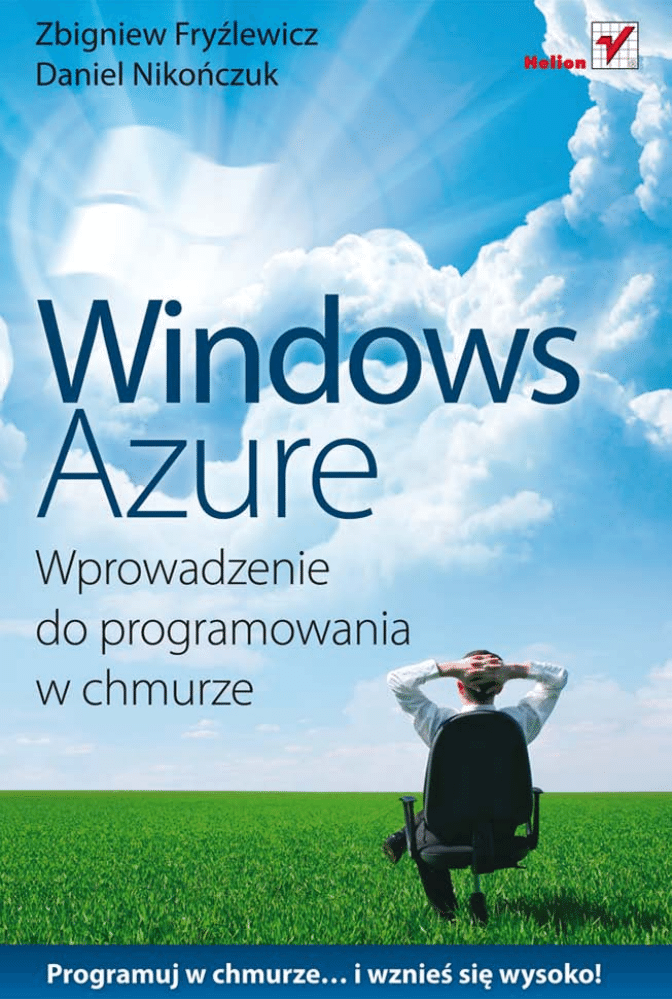
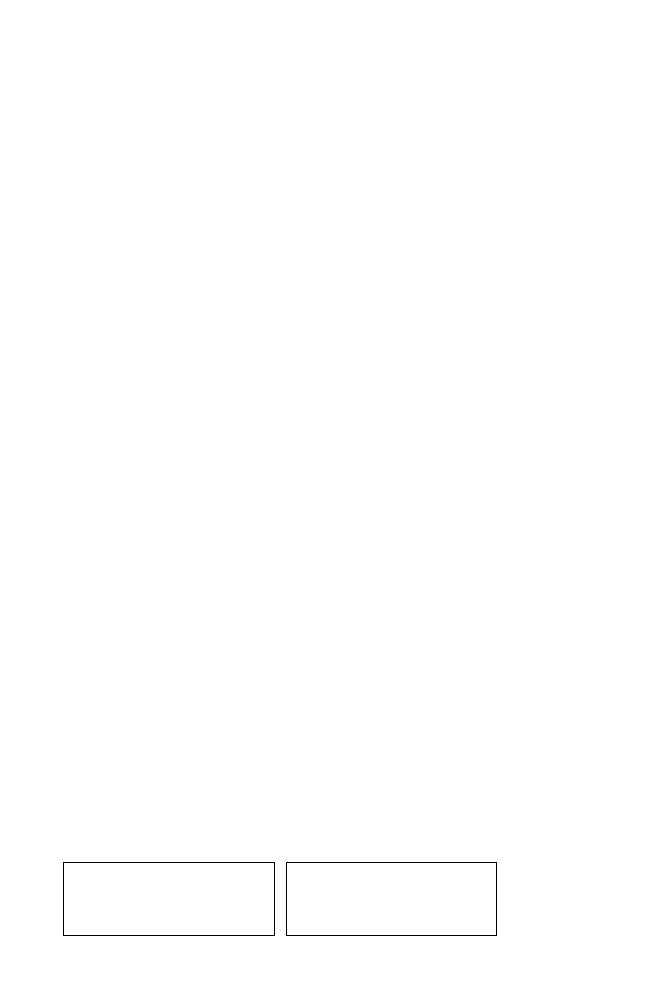
Autorstwo: Zbigniew Fryźlewicz (wstęp, rozdziały 1–7, dodatki),
Daniel Nikończuk (wstęp, rozdziały 1–7, dodatki).
Wszelkie prawa zastrzeżone. Nieautoryzowane rozpowszechnianie całości
lub fragmentu niniejszej publikacji w jakiejkolwiek postaci jest zabronione.
Wykonywanie kopii metodą kserograficzną, fotograficzną, a także kopiowanie
książki na nośniku filmowym, magnetycznym lub innym powoduje naruszenie
praw autorskich niniejszej publikacji.
Wszystkie znaki występujące w tekście są zastrzeżonymi znakami firmowymi
bądź towarowymi ich właścicieli.
Autor oraz Wydawnictwo HELION dołożyli wszelkich starań, by zawarte
w tej książce informacje były kompletne i rzetelne. Nie biorą jednak żadnej
odpowiedzialności ani za ich wykorzystanie, ani za związane z tym ewentualne
naruszenie praw patentowych lub autorskich. Autor oraz Wydawnictwo HELION
nie ponoszą również żadnej odpowiedzialności za ewentualne szkody wynikłe
z wykorzystania informacji zawartych w książce.
Redaktor prowadzący: Ewelina Burska
Projekt okładki: Jan Paluch
Materiały graficzne na okładce zostały wykorzystane za zgodą Shutterstock.
Wydawnictwo HELION
ul. Kościuszki 1c, 44-100 GLIWICE
tel. 32 231 22 19, 32 230 98 63
e-mail: helion@helion.pl
WWW: http://helion.pl (księgarnia internetowa, katalog książek)
Drogi Czytelniku!
Jeżeli chcesz ocenić tę książkę, zajrzyj pod adres
http://helion.pl/user/opinie?winazu
Możesz tam wpisać swoje uwagi, spostrzeżenia, recenzję.
Kody aplikacji opisanych w książce można znaleźć pod adresem:
ftp://ftp.helion.pl/przyklady/winazu.zip
ISBN: 978-83-246-3703-4
Copyright © Helion 2012
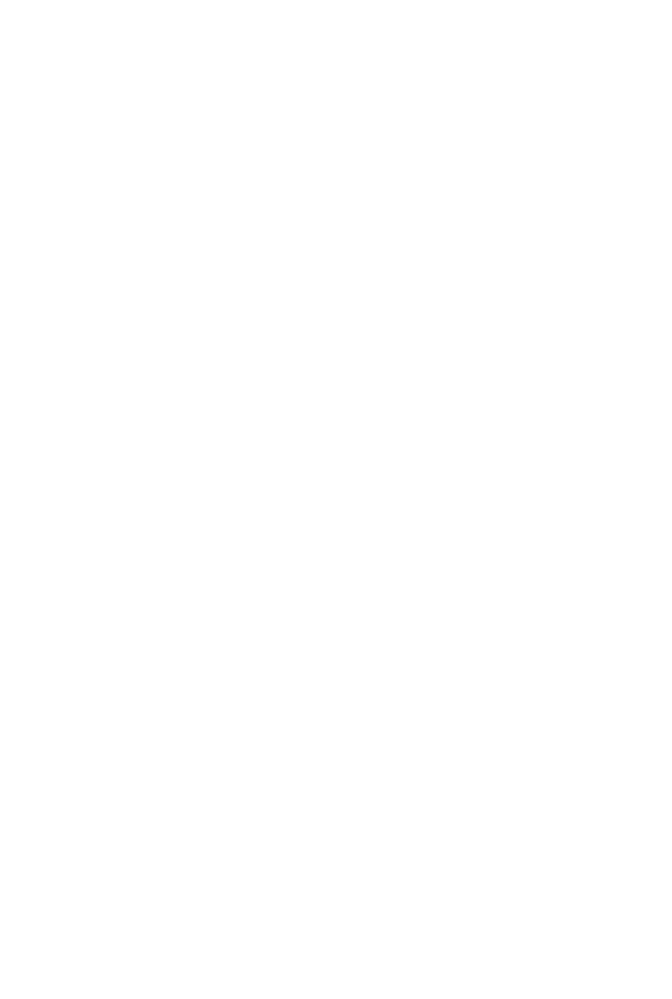
Spis treci
Wstp
.............................................................................................. 7
Ewolucja infrastruktury IT oraz sposobu wytwarzania i uywania aplikacji ............ 8
Podstawowe modele usug chmury ........................................................................... 9
Wady i zalety chmury .............................................................................................. 12
Typowe scenariusze biznesowe ............................................................................... 14
Odbiorcy ksiki ...................................................................................................... 15
Rozdzia 1. Platforma Windows Azure ............................................................... 17
1.1. Windows Azure ................................................................................................ 19
1.1.1. Kontroler zarzdzania .................................................................................... 19
1.1.2. Obliczenia ...................................................................................................... 19
1.1.3. Dane .............................................................................................................. 20
1.1.4. Sie CDN ....................................................................................................... 21
1.2. Windows Azure AppFabric .............................................................................. 21
1.3. SQL Azure ........................................................................................................ 21
1.4. Opaty za korzystanie z platformy .................................................................... 22
Rozdzia 2. Magazynowanie danych w Windows Azure ....................................... 25
2.1. Azure Storage ................................................................................................... 25
2.1.1. Bezpieczestwo danych w Azure Storage ..................................................... 26
2.1.2. Azure Tables .................................................................................................. 27
2.1.3. Azure Blobs ................................................................................................... 30
2.1.4. Azure Queues ................................................................................................ 33
2.2. SQL Azure ........................................................................................................ 36
2.2.1. Architektura SQL Azure ................................................................................ 37
2.2.2. Protokoy dostpu do SQL Azure .................................................................. 39
2.2.3. Ograniczenia SQL Azure ............................................................................... 39
2.3. Dysk wirtualny w Azure Blobs ......................................................................... 42
Kup książkę
Poleć książkę
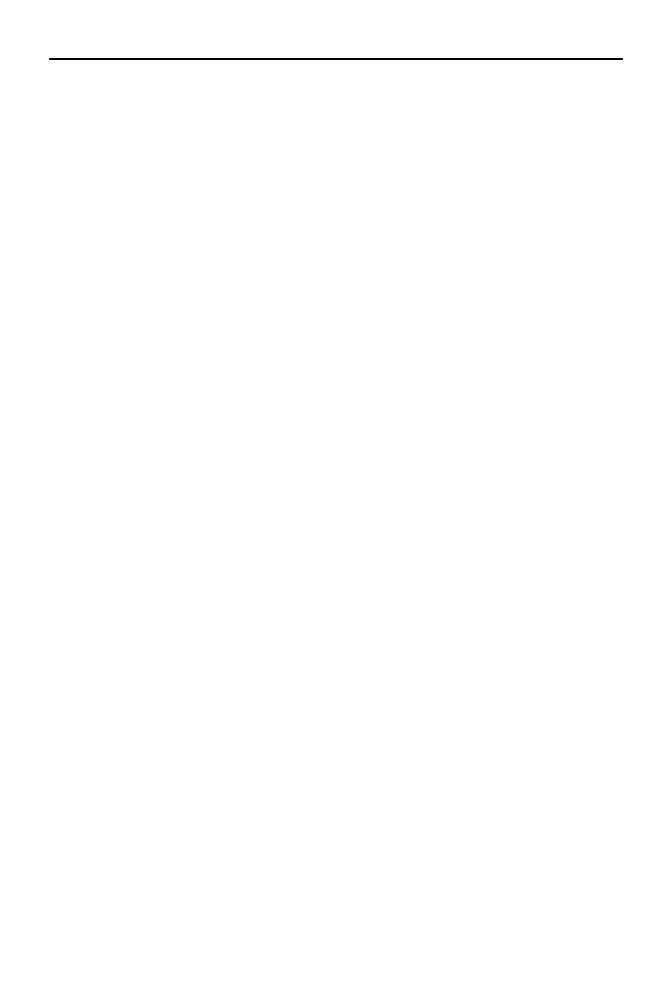
4
Windows Azure. Wprowadzenie do programowania w chmurze
Rozdzia 3. Przygotowania do utworzenia pierwszej aplikacji w Windows Azure .. 43
3.1. Zakadanie konta na witrynie Microsoft Online Services
i subskrypcja usug ........................................................................................... 44
3.2. Zaoenie projektu i uruchamianie usug na portalu zarzdzajcym
Windows Azure ................................................................................................ 49
3.2.1. Usuga Hosted Service ................................................................................... 50
3.2.2. Konto w Azure Storage ................................................................................. 52
3.3. Niezbdne i przydatne narzdzia do pracy z platform Windows Azure ......... 54
3.4. Role i ich instancje na platformie Windows Azure .......................................... 56
3.5. Gwarancja jakoci wiadczonych usug (SLA) ................................................ 56
Rozdzia 4. Kalkulator w chmurze Azure ........................................................... 59
4.1. Przygotowanie projektu oraz wybór ról ............................................................ 60
4.2. Przegld plików utworzonych ze wzorca projektu ........................................... 60
4.3. Strona gówna oraz obsuga kontrolek .............................................................. 65
4.4. Debugowanie lokalne ....................................................................................... 67
4.5. Wdroenie aplikacji do chmury z wykorzystaniem Visual Studio
i Azure SDK ..................................................................................................... 69
4.6. Zatrzymanie i usunicie aplikacji ..................................................................... 74
Rozdzia 5. Studium przypadku: serwis Moja-Muzyka ......................................... 77
5.1. Biznesowa wizja systemu ................................................................................. 78
5.2. Projektowa wizja systemu ................................................................................ 78
5.3. Test przetwarzania plików wideo ..................................................................... 79
5.4. Tworzenie projektu serwisu Moja-Muzyka ...................................................... 82
5.5. Budowanie warstwy prezentacji ....................................................................... 83
5.6. Parsowanie strony filmu w serwisie YouTube ................................................. 84
5.7. Komunikacja pomidzy rolami (Azure Queues) .............................................. 85
5.8. Logika roli ProcesorWideo ............................................................................... 88
5.9. Lista wyników i lokalne testowanie aplikacji ................................................... 92
5.10. Zmiany w projekcie przed wdroeniem do chmury ...................................... 101
5.11. Wdroenie aplikacji do chmury Windows Azure ......................................... 103
5.12. Dodanie nowych instancji ról ....................................................................... 104
Rozdzia 6. Studium przypadku: serwis Moje-Zdjcia ....................................... 107
6.1. Biznesowa wizja systemu ............................................................................... 108
6.2. Projektowa wizja systemu .............................................................................. 108
6.3. Moje-Zdjcia — wersja lokalna ..................................................................... 109
6.3.1. Tworzenie projektu ...................................................................................... 110
6.3.2. Dodanie modelu ........................................................................................... 110
6.3.3. Wygenerowanie kontrolera i widoków ........................................................ 113
6.3.4. Modyfikacja kontrolera ............................................................................... 115
6.3.5. Modyfikacje widoków ................................................................................. 121
6.3.6. Dodanie metody-akcji i widoku Search ....................................................... 129
Poleć książkę
Kup książkę
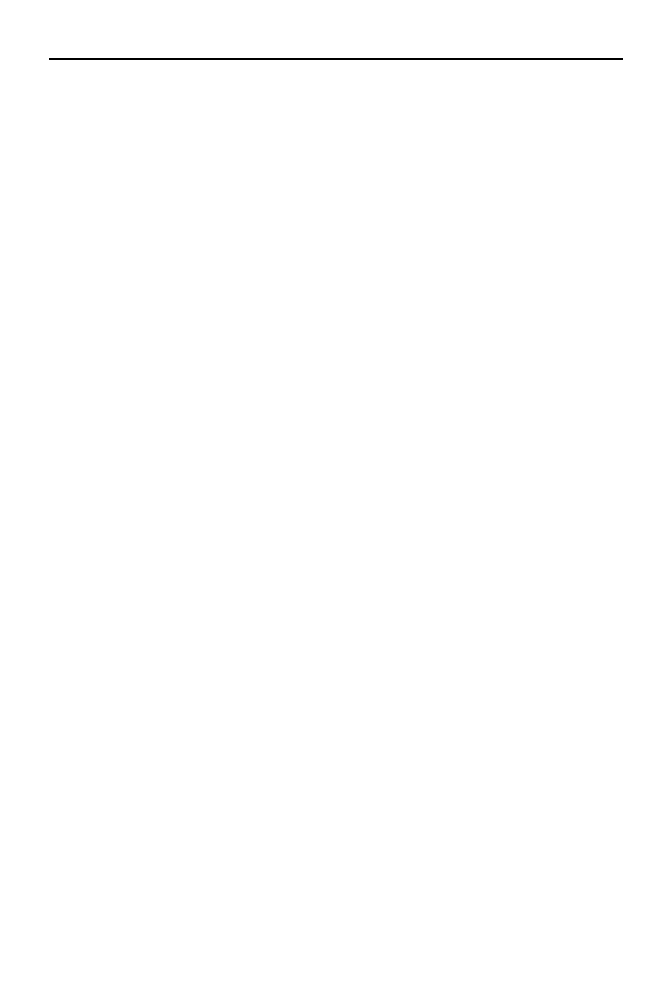
Spis treci
5
6.4. Moje-Zdjcia — wersja w chmurze ................................................................ 130
6.4.1. Zakadanie bazy SQL Azure ........................................................................ 131
6.4.2. Modyfikacja plików konfiguracyjnych ........................................................ 133
6.4.3. Dodanie bibliotek MVC i silnika Razor ...................................................... 134
6.4.4. Wdroenie serwisu do chmury .................................................................... 135
Rozdzia 7. Podsumowanie ............................................................................. 137
Dodatek A Literatura ..................................................................................... 139
A.1. Ksiki ........................................................................................................... 139
A.2. Zasoby internetowe ........................................................................................ 139
Dodatek B Wdroenie aplikacji do chmury ...................................................... 141
B.1. Utworzenie paczki wdroeniowej w Visual Studio ....................................... 141
B.2. Wysyanie paczki i pliku konfiguracyjnego do chmury ................................. 142
B.3. Wykorzystanie plików wykonywalnych Windows Azure SDK .................... 143
Dodatek C Windows Azure nie tylko dla rodowiska .NET ............................... 145
C.1. PHP w Windows Azure ................................................................................. 146
C.2. Java w Windows Azure ................................................................................. 150
Dodatek D Diagnostyka w Windows Azure ..................................................... 157
Dodatek E Montowanie i uywanie dysku wirtualnego Azure Drive .................. 163
Dodatek F Migracja do SQL Azure ................................................................. 169
Dodatek G Dostawcy chmur .......................................................................... 177
Skorowidz ....................................................................................................... 179
Poleć książkę
Kup książkę
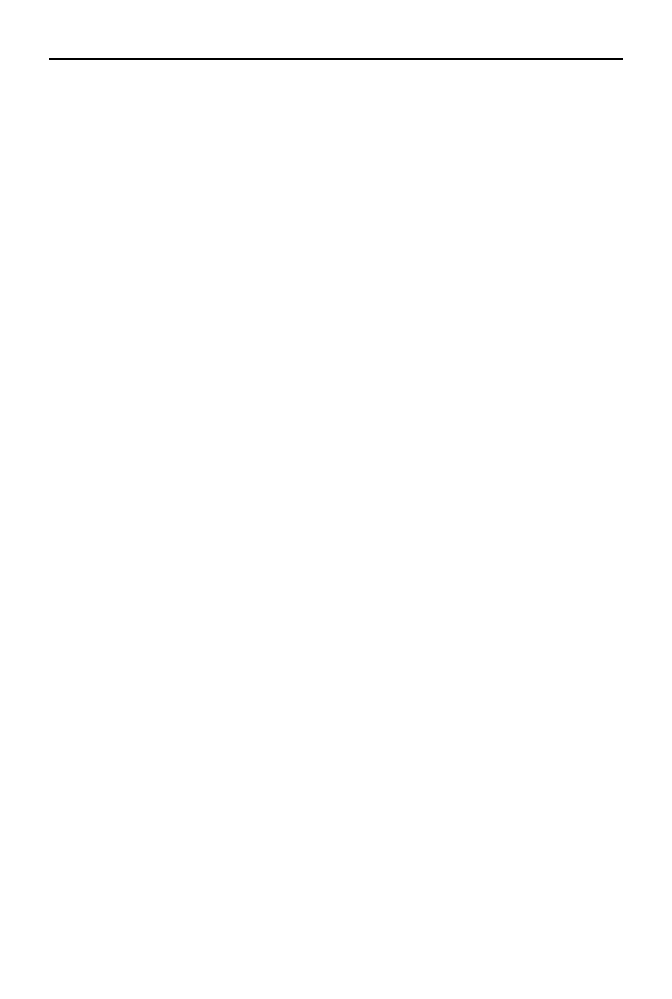
6
Windows Azure. Wprowadzenie do programowania w chmurze
Poleć książkę
Kup książkę
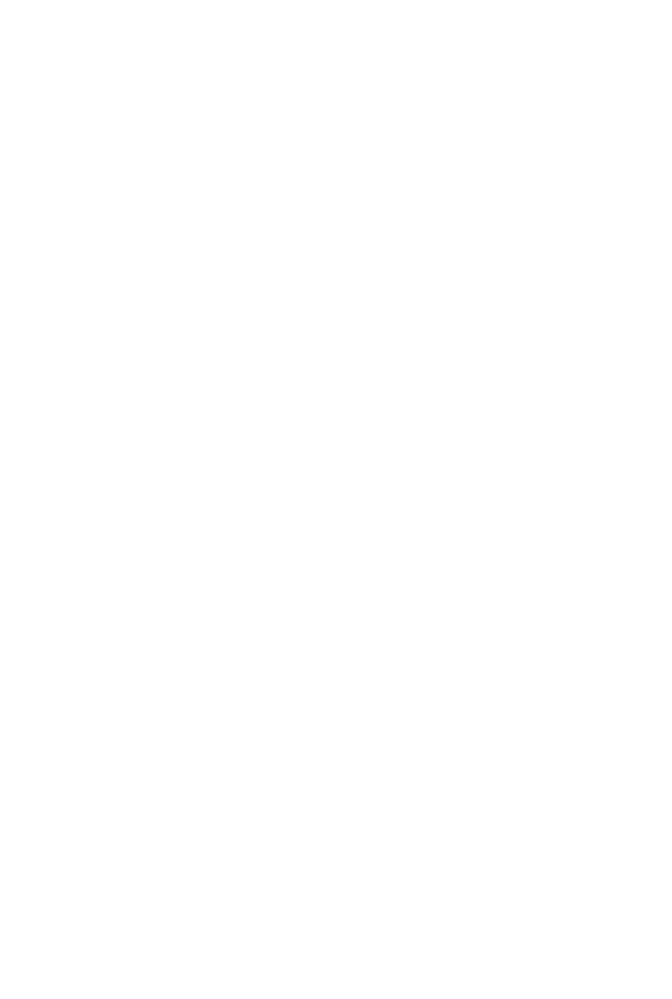
Rozdzia 4.
Kalkulator
w chmurze Azure
Po uzyskaniu konta i subskrypcji usug na portalu Microsoft Online Services (http://
mocp.microsoftonline.com), a nastpnie zaoeniu projektu na portalu zarzdzajcym
Windows Azure (https://windows.azure.com) moemy przej do tworzenia aplikacji
przeznaczonych dla chmury Azure. Nasz pierwsz aplikacj bdzie kalkulator z ope-
racjami dodawania, odejmowania, mnoenia i dzielenia. Ten prosty przykad z powo-
dzeniem zilustruje peny cykl budowania aplikacji z wykorzystaniem Visual Studio
2010, Azure Software Development Kit (SDK) oraz jzyka C#. Zakadamy, e czytel-
nik zna podstawy ASP.NET i potrafi w tej technologii stworzy proste aplikacje we-
bowe. Budowanie aplikacji dla chmury Azure wyglda w duej mierze tak samo jak
w klasycznej aplikacji ASP.NET.
Na poziomie „biznesowym” aplikacj mona scharakteryzowa nastpujco: kalkulator
ma realizowa cztery podstawowe operacje arytmetyczne — dodawanie, odejmowa-
nie, mnoenie i dzielenie. Ma by wyposaony w graficzny interfejs do wprowadza-
nia argumentów i wyprowadzania wyników. Argumenty i wyniki to liczby zmienno-
przecinkowe.
Opis aplikacji na poziomie projektowym musi by bardziej szczegóowy. Argumenty
operacji s wprowadzane za pomoc dwóch kontrolek typu
TextBox
. Wybór operacji
i pocztek oblicze jest wyzwalany klikniciem jednej z czterech kontrolek typu
Button
.
Zasadnicze obliczenia s realizowane w procedurze obsugi zdarzenia kliknicia i prze-
sania danych. W tej procedurze — metodzie zdarzeniowej — kolejno nastpuj: po-
branie i konwersja argumentów na wartoci typu
double
, identyfikacja operacji i obli-
czenie wyniku. Wynik, po zamianie na typ
string
, wywietla si w kontrolce
Label
.
Jak wida, projektowany kalkulator jest nieskomplikowan aplikacj, ale powinien mie
graficzny interfejs uytkownika. Oznacza to, e w kalkulatorze istnieje konieczno
utworzenia co najmniej jednej instancji Web Role.
Poleć książkę
Kup książkę
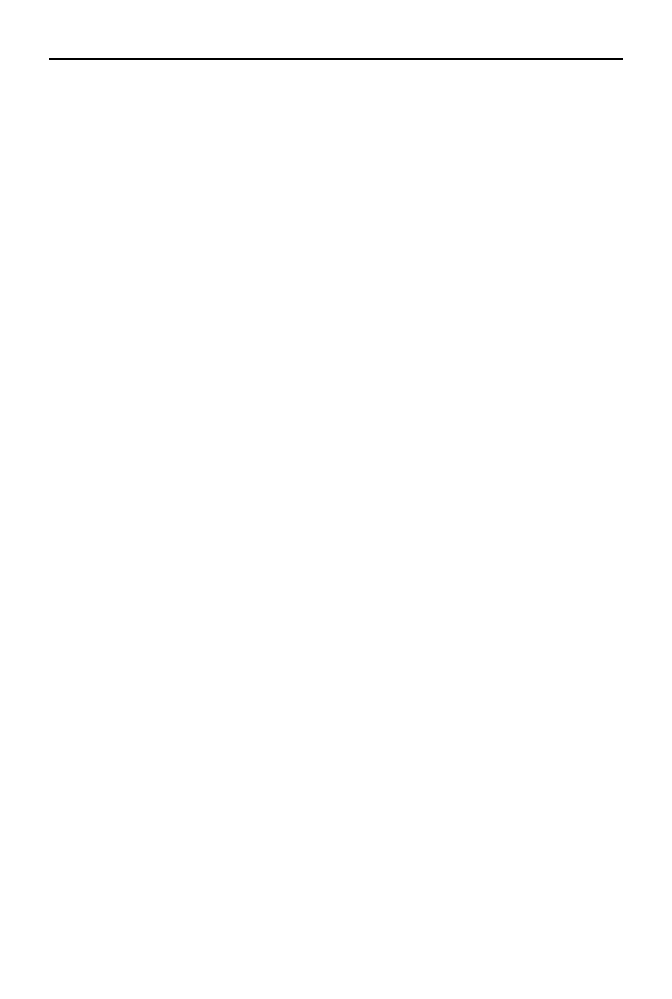
60
Windows Azure. Wprowadzenie do programowania w chmurze
4.1. Przygotowanie projektu
oraz wybór ról
Po zainstalowaniu Azure Software Development Kit (podczas pisania tej ksiki bya
dostpna wersja 1.4) w Visual Studio pojawia si moliwo utworzenia projektu typu
Cloud Service. Po wybraniu tej opcji wywietli si okno dialogowe, w którym musimy
zdecydowa, jakie role chcemy doda do projektu. Role i ich znaczenie opisano w roz-
dziale 3., „Przygotowania do utworzenia pierwszej aplikacji w Windows Azure”. Doko-
nane wybory spowoduj wygenerowanie plików, które odróni projektowan aplikacj
od typowego projektu ASP.NET. Dodatkowe pliki s powizane z dodanymi rolami
oraz waciwociami projektu, dostpnymi na najwyszej gazi drzewa plików projektu.
Przystpujc do tworzenia projektu, naley uruchomi Visual Studio 2010 jako admi-
nistrator. Jeli tego nie zrobimy, to istnieje moliwo, e w póniejszym kroku nie
uruchomi si Development Fabric, czyli lokalny emulator chmury. Oto wymagane
dziaania:
1.
Kliknij prawym przyciskiem myszki ikonk Visual Studio 2010 (VS) i z menu
kontekstowego wybierz Uruchom jako administrator.
2.
Utwórz nowy projekt, wybierajc z menu File/New/Project.
3.
W nowym oknie dialogowym, w gazi jzyka Visual C#, wybierz opcj
typu projektu Cloud. W rodkowej czci okna pojawi si tylko jeden rodzaj
projektu: Windows Azure Project.
4.
Podaj lokalizacj i nazw projektu; dla uproszczenia opisu wprowad
C:\Azure oraz Kalkulator. Rysunek 4.1 przedstawia okno dialogowe po tej
operacji. Kliknij przycisk OK.
5.
Po klikniciu OK pojawi si okno dialogowe doboru ról do projektu. Wybierz
ASP.NET Web Role, a nastpnie kliknij przycisk ze znakiem >. Po prawej
stronie w oknie powinna si pojawi wybrana rola — rysunek 4.2. Taki sposób
postpowania pozwala doda wiksz liczb ról do projektu. Na potrzeby
projektowanego kalkulatora dodaj tylko ASP.NET Web Role i potwierd
wybór klikniciem przycisku OK.
Po tych czynnociach Visual Studio wygeneruje podstawowe pliki projektu. Mona je
zobaczy w drzewie plików projektu, w prawej górnej czci ekranu.
4.2. Przegld plików utworzonych
ze wzorca projektu
rodowisko Visual Studio automatycznie wygenerowao podstawowe pliki projektu,
tak samo jak w przypadku klasycznego projektu ASP.NET. Jednak w tym przypadku
pojawi si kilka nowych plików, które wczeniej nie wystpoway. Przyjrzyjmy si im.
Poleć książkę
Kup książkę
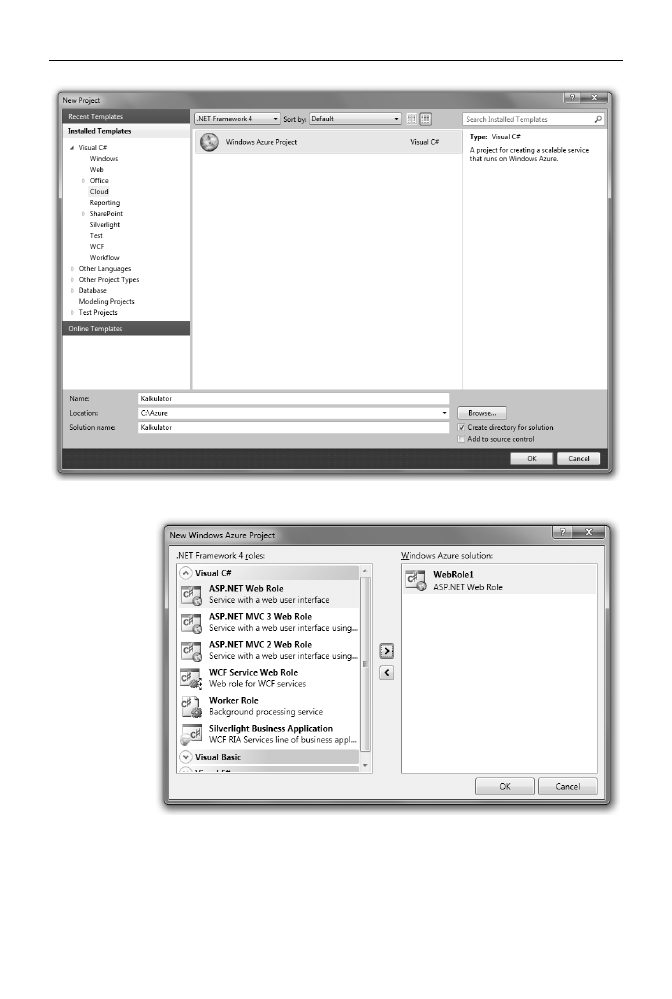
Rozdzia 4.
i Kalkulator w chmurze Azure
61
Rysunek 4.1.
Okno dialogowe wyboru typu projektu, jego lokalizacji i nazwy
Rysunek 4.2.
Dodanie do
nowego projektu
roli serwera
webowego
ASP.NET
Web Role
Zaraz po utworzeniu projektu drzewo powinno wyglda tak jak na rysunku 4.3. Za-
uwamy, e tak naprawd rodowisko VS utworzyo dwa projekty — projekt Kalkula-
tor oraz projekt WebRole1. Pierwszy jest projektem typu CloudService, drugi — pro-
jektem ASP.NET z dodatkowym plikiem o nazwie WebRole.cs.
Poleć książkę
Kup książkę
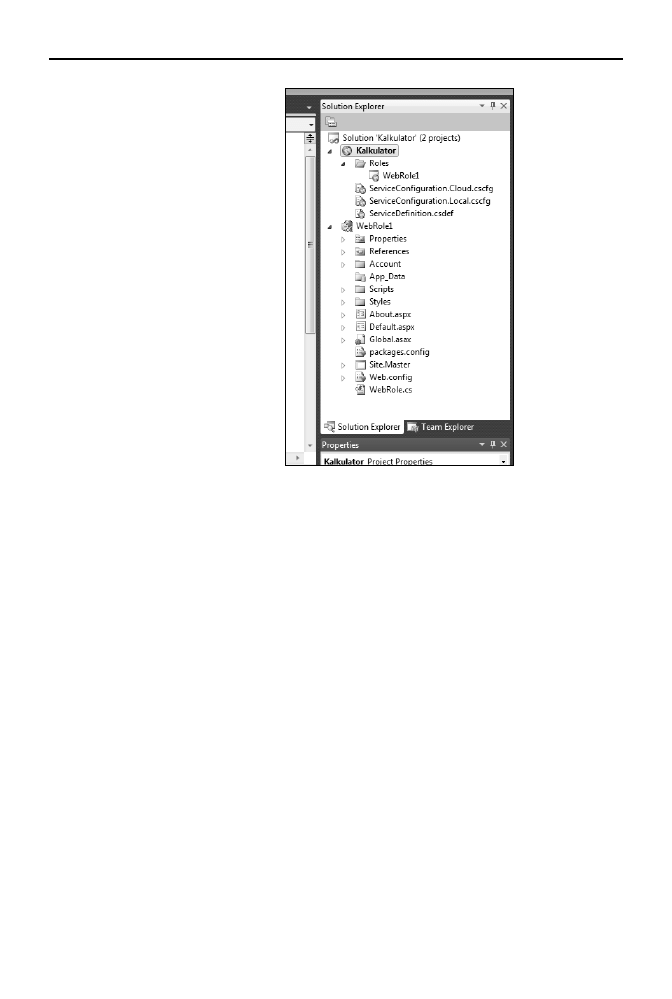
62
Windows Azure. Wprowadzenie do programowania w chmurze
Rysunek 4.3.
Drzewo plików
projektu
Projekt Kalkulator jest odpowiedzialny za konfiguracje ról (ga Roles) i ogólnych
ustawie projektu Azure. Gdybymy dodali wicej ról do projektu ni tylko WebRole1,
to pojawioby si odpowiednio wicej gazi w katalogu Roles projektu Kalkulator.
W projekcie Kalkulator mona znale trzy dodatkowe pliki: ServiceDefinition.csdef,
ServiceConfiguration.Local.cscfg oraz ServiceConfiguration.Cloud.cscfg. Pierwszy
opisuje, z jakiego typu kodu skada si budowana aplikacja. Plik ServiceDefinition.csdef
powstaje przy tworzeniu projektu i nie mona go zmienia w czasie dziaania aplika-
cji (po wdroeniu). Pozostae pliki (ServiceConfiguration.Local.cscfg i ServiceConfi-
guration.Cloud.cscfg) zawieraj waciwoci ról i dodatkowe ustawienia, które mona
edytowa. Tworzone s dwa pliki konfiguracji — jeden jest uywany przy lokalnym
wytwarzaniu aplikacji (Local), a drugi przy wdroeniu do chmury. To wanie w pli-
ku ServiceConfiguration.Cloud.cscfg ustawiamy liczb instancji roli do uruchomienia.
Plik konfiguracyjny mona edytowa w dowolnej chwili dziaania aplikacji. Przyka-
dowo, jeli w pewnym momencie zdecydujemy, e utworzona aplikacja wymaga ist-
nienia wikszej liczby instancji ról, to powinnimy edytowa lub zmienia wanie ten
plik. Wymiana i edytowanie s moliwe take z portalu zarzdzajcego, w którym za-
kadalimy projekt — zob. rozdzia 3. Oba wymienione pliki mona oczywicie edy-
towa z poziomu rodowiska Visual Studio i, jak wikszo plików konfiguracyjnych,
maj one format dokumentów XML.
Warto wspomnie, e Visual Studio dostarcza interfejsowy konfigurator dla kadej
roli i automatycznie generuje pliki konfiguracyjne na podstawie wprowadzonych da-
nych — rysunek 4.4. Po dwukrotnym klikniciu na ga WebRole1 mona zmienia
waciwoci roli, midzy innymi takie jak:
Poleć książkę
Kup książkę
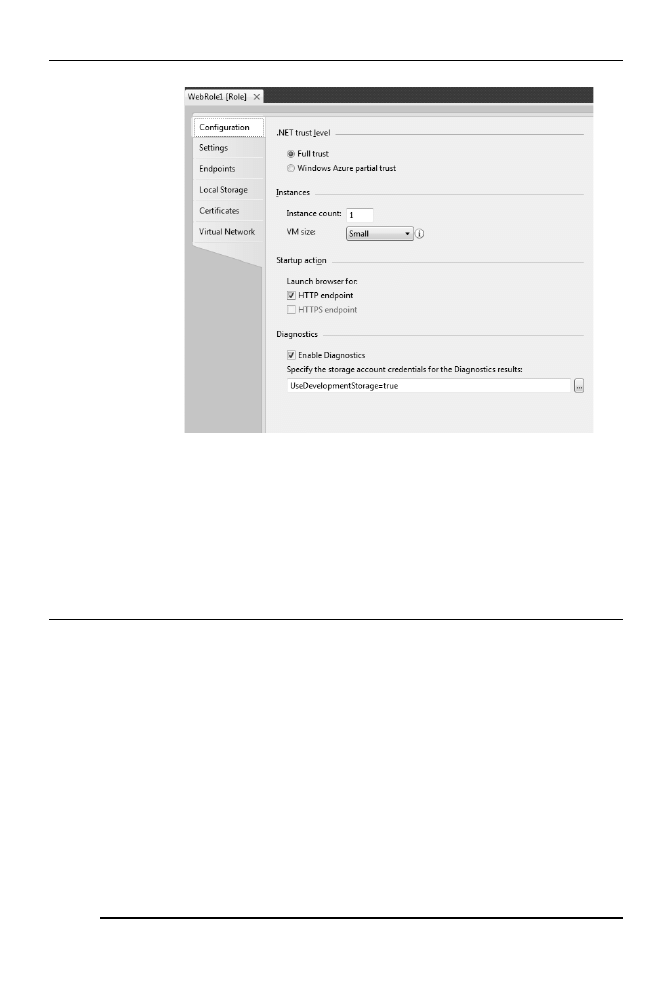
Rozdzia 4.
i Kalkulator w chmurze Azure
63
Rysunek 4.4.
Konfigurator
waciwoci roli
— generuje
cz pliku
konfiguracyjnego
odpowiedzialnego
za dan rol
liczba instancji roli;
poziom zaufania roli w rodowisku .NET (ang. .NET trust level);
wielko maszyny wirtualnej, na której ma dziaa aplikacja (ang. VM Size);
punkty kocowe (ang. Endpoints), którymi bdzie mona si poczy z rol
(HTTP, HTTPS).
Po utworzeniu projektu pliki konfiguracyjne maj domyln zawarto — listingi 4.1 i 4.2.
Listing 4.1.
Domylna zawarto pliku ServiceDefinition.csdef
<?xml version="1.0" encoding="utf-8"?>
<ServiceDefinition name="Kalkulator"
xmlns="http://schemas.microsoft.com/ServiceHosting/2008/10/ServiceDefinition">
<WebRole name="WebRole1">
<Sites>
<Site name="Web">
<Bindings>
<Binding name="Endpoint1" endpointName="Endpoint1" />
</Bindings>
</Site>
</Sites>
<Endpoints>
<InputEndpoint name="Endpoint1" protocol="http" port="80" />
</Endpoints>
<Imports>
<Import moduleName="Diagnostics" />
</Imports>
</WebRole>
</ServiceDefinition>
Poleć książkę
Kup książkę
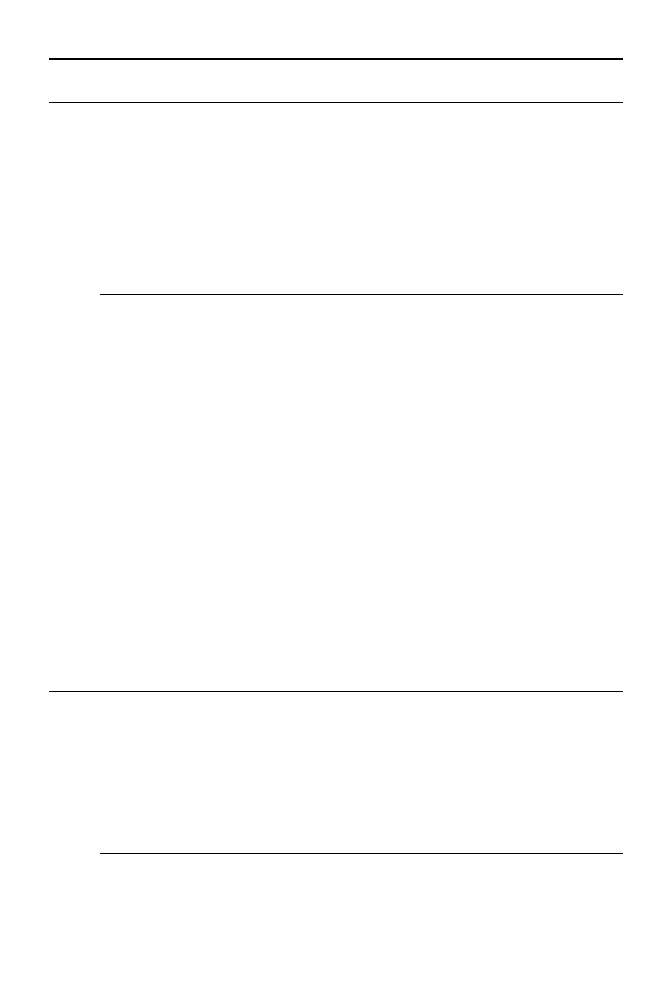
64
Windows Azure. Wprowadzenie do programowania w chmurze
Listing 4.2.
Domylna zawarto pliku ServiceConfiguration.Cloud.cscfg (lub Local)
<?xml version="1.0" encoding="utf-8"?>
<ServiceConfiguration serviceName="Kalkulator"
xmlns="http://schemas.microsoft.com/ServiceHosting/2008/10/ServiceConfiguration"
osFamily="1" osVersion="*">
<Role name="WebRole1">
<Instances count="1" />
<ConfigurationSettings>
<Setting name="Microsoft.WindowsAzure.Plugins.Diagnostics.ConnectionString"
value="UseDevelopmentStorage=true" />
</ConfigurationSettings>
</Role>
</ServiceConfiguration>
Naley równie powici uwag plikowi WebRole.cs i podobnym, np. WorkerRole.cs.
Zawieraj one klasy o nazwach
WebRole
,
WorkerRole
etc., które dziedzicz po klasie
RoleEntryPoint
. Klasa
RoleEntryPoint
zawiera metody, które mona przesoni i w ten
sposób zdefiniowa reakcje danej instancji roli na zmiany rodowiskowe. Gówne me-
tody klasy
RoleEntryPoint
do przesonicia to:
OnStart
— wywoywana, gdy instancja jest uruchamiana po raz pierwszy;
OnStop
— wywoywana, gdy instancja jest wanie zatrzymywana;
Run
— wywoywana, gdy instancja roli zostanie zainicjalizowana (
OnStart
);
w metodzie tej implementowane powinny by dugotrwae zadania
obliczeniowe, np. pobieranie asynchroniczne zada z kolejki.
Ostatni przypadek, czyli metoda
Run
, jest opisana dokadniej w rozdziale 5. (serwis
Moja-Muzyka), przy okazji omawiania roli Worker Role. System zarzdzajcy apli-
kacjami w Azure (AppFabric) wywouje przy uruchamianiu instancji roli metod
On-
Start
z klasy
WebRole
. Gdy ta metoda zwróci warto
true
, system wywouje metod
Application_Start
(znan z pliku Global.asax w klasycznym ASP.NET). Z chwil
gdy instancja roli koczy dziaanie, najpierw wywoywana jest metoda
Applica-
tion_End
— znana z pliku Global.asax — a na koniec metoda
OnStop
z klasy
WebRo-
le
. Listing 4.3 zawiera klas
WebRole
wygenerowan przez Visual Studio.
Listing 4.3.
Klasa WebRole domylnie wygenerowana przez Visual Studio
public class WebRole : RoleEntryPoint
{
public override bool OnStart()
{
// For information on handling configuration changes
// see the MSDN topic at http://go.microsoft.com/fwlink/?LinkId=166357.
return base.OnStart();
}
}
Na potrzeby opisywanego przykadu nie musimy niczego w niej zmienia. Do dziaa-
nia aplikacji konieczne jest zwrócenie wartoci
true
przez metod
OnStart
, inaczej rola
w ogóle si nie uruchomi.
Poleć książkę
Kup książkę
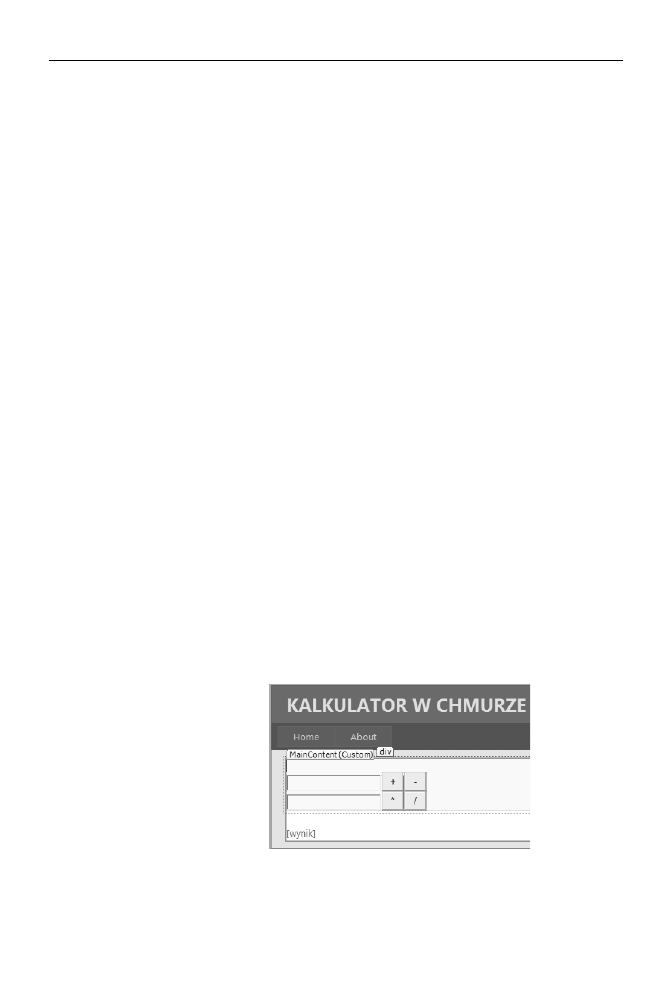
Rozdzia 4.
i Kalkulator w chmurze Azure
65
4.3. Strona gówna
oraz obsuga kontrolek
Poznalimy ju nowy rodzaj projektu i dodatkowy plik roli (WebRole.cs). Najwyszy
czas zaj si zasadnicz czci rozwoju aplikacji Kalkulator, czyli rozmieszczeniem
kontrolek na stronie oraz implementacj ich obsugi.
Na stronie Default.aspx — zgodnie z opisem projektowym aplikacji — umiecimy kilka
kontrolek: dwie kontrolki typu
TextBox
do wprowadzenia argumentów operacji, czte-
ry kontrolki typu
Button
do wskazywania wymaganej operacji i jedn kontrolk typu
Label
do wywietlania wyniku. Oto wymagane czynnoci:
1.
Kliknij dwukrotnie plik Default.aspx w gazi plików projektu.
2.
Gdy do rodkowej czci ekranu zaaduje si kod strony, ustaw j w trybie
Design (kliknij przycisk Design w lewym dolnym rogu rodkowego panelu).
3.
Usu ze strony tekst powitalny.
4.
Zmie tytuowy napis na stronie z My ASP.NET Application na Kalkulator
w chmurze. W tym celu otwórz i poddaj edytowaniu w trybie Design plik
Site.Master. Po zmianie tekstu zapisz i zamknij plik Site.Master. Wró do
edytowania pliku Default.aspx.
5.
W przyborniku — panel o nazwie Toolbox — wyszukaj potrzebne kontrolki
i po prostu przecignij je na stron Default.aspx. Na stronie umie, jedna
pod drug, dwie kontrolki
TextBox
. Nastpnie wstaw cztery kontrolki
Button
,
po dwie przy kadej kontrolce
TextBox
. Na koniec, poniej kontrolek
TextBox
,
wstaw kontrolk
Label
. Kontrolkom
Button
zmie waciwo Text na znaki
odpowiadajce operacjom arytmetycznym — czynnoci te wykonaj za
pomoc panelu Properties. Po tych operacjach strona Default.aspx powinna
mie wygld taki jak na rysunku 4.5. Dla przejrzystoci kodowania warto te
nazwa wszystkie kontrolki wedug jakiej konwencji, przypisujc wartoci
atrybutom ID.
Rysunek 4.5.
Ekran gówny
kalkulatora
po wstawieniu
kontrolek
6.
Kadej kontrolce
Button
, dalej nazywanej przyciskiem, ustaw waciwo
CommandName
na nazw tekstow danej operacji arytmetycznej: dla
+
niech to
bdzie
dodaj
, dla
-
niech to bdzie
odejmij
etc.
Poleć książkę
Kup książkę
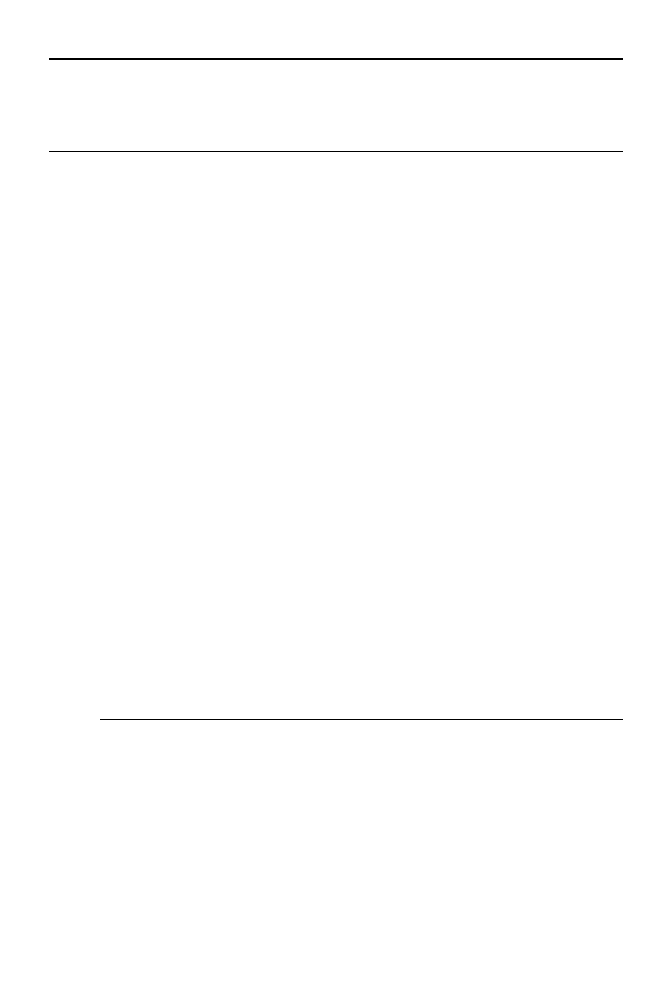
66
Windows Azure. Wprowadzenie do programowania w chmurze
7.
Otwórz plik Default.aspx.cs i do klasy
_Default
dodaj metod
wykonaj
z listingu 4.4.
Listing 4.4.
Zawarto metody wykonaj, odpowiedzialnej za wykonywanie oblicze kalkulatora
protected void wykonaj(object sender, CommandEventArgs e)
{
double dArg1 = 0.0;
double dArg2 = 0.0;
// zamiana danych uytkownika na wartoci double
bool wart1OK = Double.TryParse(arg1.Text, out dArg1);
bool wart2OK = Double.TryParse(arg2.Text, out dArg2);
if (wart1OK && wart2OK)
{
double liczba = 0;
string op = "";
switch (e.CommandName)
{
case "dodaj":
op = "+";
liczba = dArg1 + dArg2;
break;
case "odejmij":
op = "-";
liczba = dArg1 - dArg2;
break;
case "pomnoz":
op = "*";
liczba = dArg1 * dArg2;
break;
case "podziel":
op = "/";
liczba = dArg1 / dArg2;
break;
}
wynik.Text = arg1.Text + op + arg2.Text + " = " + liczba;
}
else
{
wynik.Text = "Nie mona obliczy wyniku na podstawie wprowadzonych
wartoci";
}
}
8.
Kolejnym krokiem jest przypisanie do obsugi zdarzenia
Command
wszystkich
czterech przycisków pojedynczej metody
wykonaj
. W tym celu w panelu
waciwoci (ang. Properties) kliknij symbol ótej byskawicy i przejd
do listy zdarze danego obiektu. Dla kadego przycisku znajd pozycj
Command i powi z ni metod
wykonaj
.
9.
Zapisz wszystkie zmiany dokonane w projekcie.
Teraz moemy przystpi do przetestowania dziaania zbudowanej aplikacji. Wcini-
ciem klawisza F5 uruchamiamy kompilacj i zaczynamy debugowanie lokalne. Dziaa
ono podobnie jak w okienkowych aplikacjach Windows. Po naciniciu F5 zostanie
Poleć książkę
Kup książkę
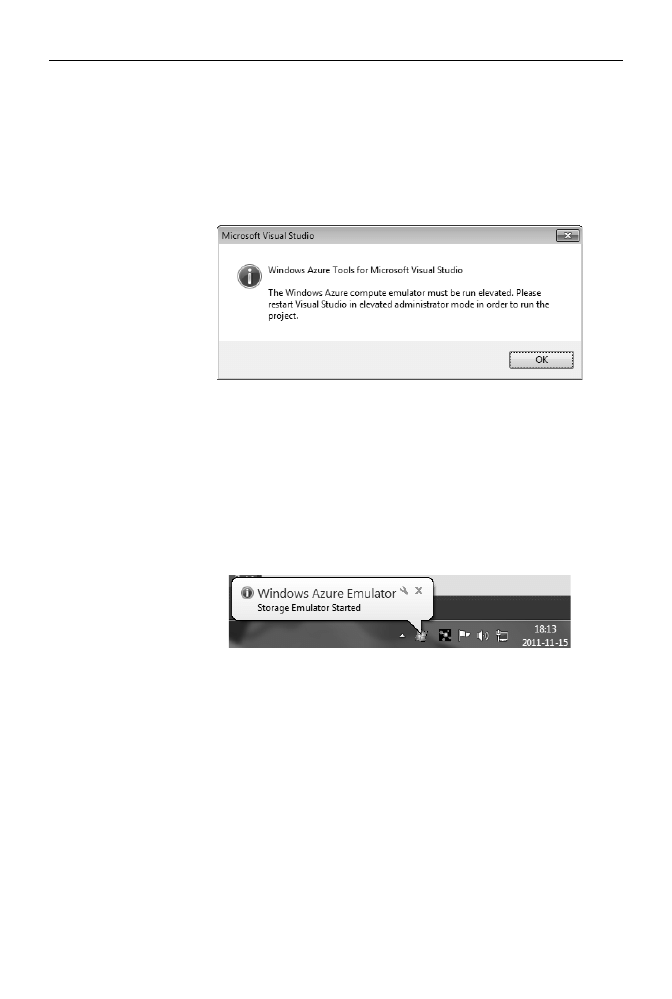
Rozdzia 4.
i Kalkulator w chmurze Azure
67
uruchomiona domylna przegldarka internetowa, a w niej aplikacja Kalkulator. Jeli
wczeniej nie uruchomilimy Visual Studio jako administrator, moe pojawi si bd
jak na rysunku 4.6. W takim przypadku naley zamkn projekt oraz Visual Studio,
a nastpnie ponownie uruchomi rodowisko, ale tym razem z uprawnieniami admi-
nistratora. Ponadto moe si pojawi monit systemu o koniecznoci dodania wyjtku
bezpieczestwa dla emulatora Windows Azure. Naley wtedy potwierdzi zgaszany
wyjtek.
Rysunek 4.6.
Bd, który pojawia si
w przypadku gdy nie
uruchomilimy VS
jako administrator
4.4. Debugowanie lokalne
Z chwil gdy w trybie administratora uruchomimy Visual Studio i otworzymy nowo
utworzony projekt Kalkulator, uruchomi si emulator Development Fabric. Emulator
ten symuluje zarówno obliczenia w chmurze, jak i magazynowanie danych w chmurze,
czyli Azure Storage. Uruchomienie emulatora jest sygnalizowane bkitnym logo na
pasku zada — obszar obok systemowego zegara i datownika — rysunek 4.7.
Rysunek 4.7.
Logo Development
Fabric w pasku ikon
powiadomie
Jeli po tej czynnoci logo jest niewidoczne, to trzeba klikn biay trójkcik na pasku
zada i w oknie dialogowym wybra ikon Windows Azure Simulation Monitor, a ja-
ko zachowanie wskaza Poka ikony i powiadomienia. Zalet Development Fabric jest
równie moliwo podgldania na bieco zachowa emulatora chmury. Wystarczy
klikn prawym przyciskiem myszki na bkitne logo i w ten sposób uruchomi menu
kontekstowe. Z menu kontekstowego (widocznego na rysunku 4.8) mona wybra ró-
ne opcje, midzy innymi Show Compute Emulator UI oraz Show Storage Emulator
UI. Dodatkowo w dowolnej chwili mona wyczy poszczególne czci Development
Fabric przez wybranie opcji Shutdown Compute Emulator lub Shutdown Storage Emu-
lator. Jeli wybierzemy Exit, to natychmiast zamkniemy rodowisko emulujce.
Kliknijmy opcj Show Compute Emulator UI i zobaczmy, jak pracuje jedyna instan-
cja roli WebRole1, która uruchamia si przy starcie kalkulatora. Zaraz po uruchomie-
niu aplikacji moemy wywietli konsol naszej roli, wybierajc j z lewego panelu
— rysunek 4.9.
Poleć książkę
Kup książkę
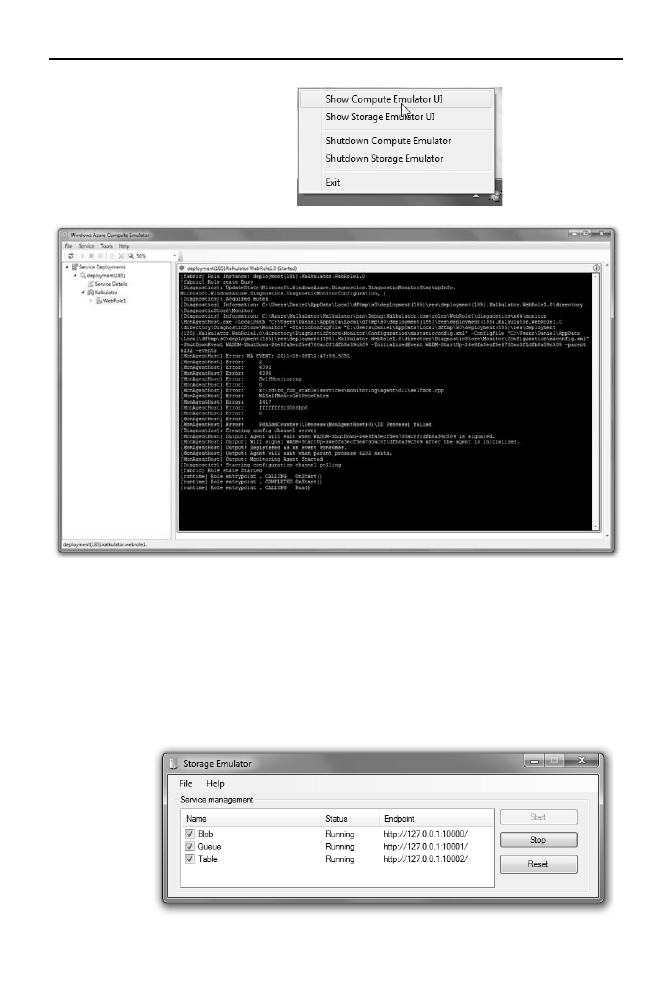
68
Windows Azure. Wprowadzenie do programowania w chmurze
Rysunek 4.8.
Menu kontekstowe
Development Fabric
Rysunek 4.9.
Panel administracyjny emulatora Windows Azure
atwo zauway, e emulator Development Fabric najpierw wywoa metod
OnStart
,
a nastpnie metod
Run
, dokadnie tak, jak zostao to wczeniej opisane.
Jeeli chodzi o lokalny emulator skadowania danych — równie moemy otworzy
jego interfejs uytkownika, klikajc w menu kontekstowym Development Fabric opcj
Show Storage Emulator UI. Mona w nim zobaczy, pod jakimi portami figuruj od-
powiednie komponenty Development Storage. Moemy je równie zresetowa lub za-
trzyma — rysunek 4.10.
Rysunek 4.10.
Interfejs
uytkownika
Development
Storage
Poleć książkę
Kup książkę
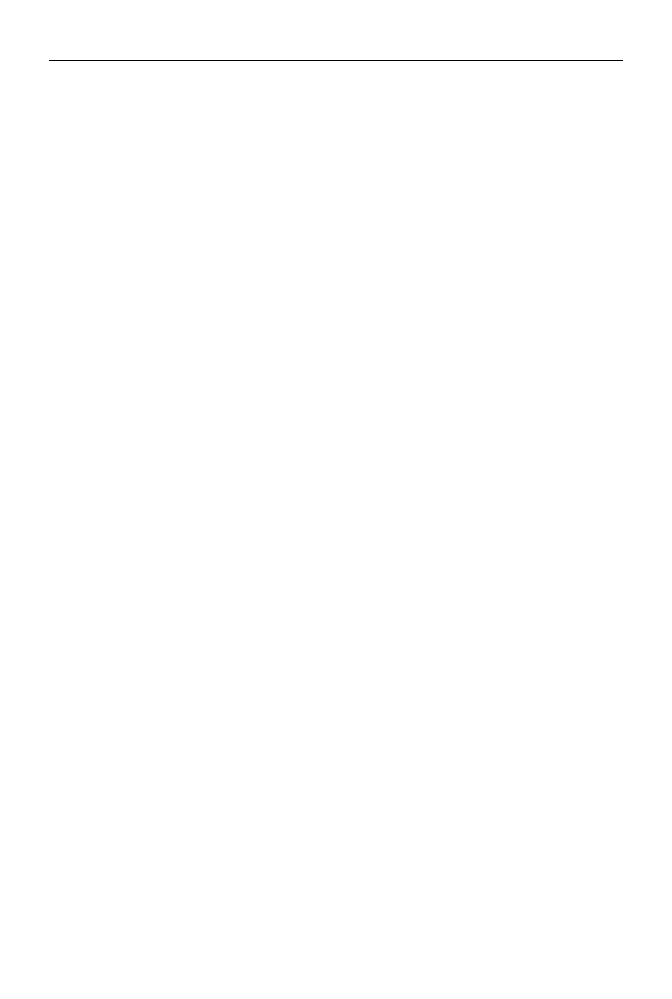
Rozdzia 4.
i Kalkulator w chmurze Azure
69
Na koniec warto doda, e dziki Development Fabric moemy dokadnie tak samo jak
w klasycznym ASP.NET debugowa aplikacje. Jeli jednak istnieje wicej ni jedna
instancja danej roli, to puapki bd reagoway tak jak w aplikacjach wspóbienych.
Z tego powodu warto najpierw przetestowa aplikacj przy jednej instancji, a dopiero
potem zwiksza ich liczb.
4.5. Wdroenie aplikacji do chmury
z wykorzystaniem Visual Studio
i Azure SDK
Nareszcie nadszed czas, gdy po przetestowaniu aplikacji lokalnie chcemy j pokaza
caemu wiatu, innymi sowy: wysa j do chmury Azure. Mona to zrobi dwojako.
Sposób pierwszy to przygotowanie specjalnej paczki wdroeniowej i zaadowanie jej
do chmury razem z plikiem konfiguracyjnym poprzez portal https://windows.azure.
com. Sposób drugi to skorzystanie z nowych komend rodowiska Visual Studio, które
pojawiaj si w nim po zainstalowaniu Windows Azure Tools for Visual Studio oraz
Windows Azure SDK. Preferowany jest drugi sposób, bo zdecydowanie uatwia wdro-
enie aplikacji w chmurze Azure. Do sukcesu wdroenia z Visual Studio niezbdne
jest zainstalowanie w systemie odpowiedniego certyfikatu X.509. Jeli zdecydujemy
si na opcj drug, to utworzenie i zainstalowanie certyfikatu za pomoc Visual Studio
bd do proste.
Jeeli dziki wiadomociom zawartym w poprzednim rozdziale udao nam si utwo-
rzy projekt na portalu https://windows.azure.com, wykorzystamy go teraz do wdro-
enia zbudowanego kalkulatora. Pamitajmy, e musimy mie zarówno uruchomion
usug Hosted Service, jak i zaoone konto Storage Account — zob. rozdzia 3. Oto
konieczne czynnoci:
1.
Kliknij prawym przyciskiem myszki na ikonk projektu CloudService
(w naszym przypadku Kalkulator) i wybierz opcj Publish.
2.
W nowym oknie dialogowym pojawi si trzykrokowy kreator. W pierwszym
kroku Sign in (domylnie otwartym) z menu rozwijalnego Choose your
subscription: wybierz <Manage…>. Pojawi si nowe okno (rysunek 4.11),
w którym naley doda swoje dane identyfikacyjne. Moemy to zrobi,
klikajc przycisk New. W kolejno otwartym oknie pozwolimy programowi
Visual Studio na wygenerowanie certyfikatu, który póniej — z portalu
zarzdzajcego — naley doda do zaufanych certyfikatów.
3.
W menu rozwijalnym Create or select an existing certificate for
authentication wybierz <Create…>. W nowym oknie nadaj przyjazn
nazw swojemu nowemu certyfikatowi i kliknij OK. Po klikniciu
tego przycisku certyfikat zostaje utworzony i zainstalowany w systemie.
Teraz naley go wysa do portalu zarzdzajcego.
Poleć książkę
Kup książkę
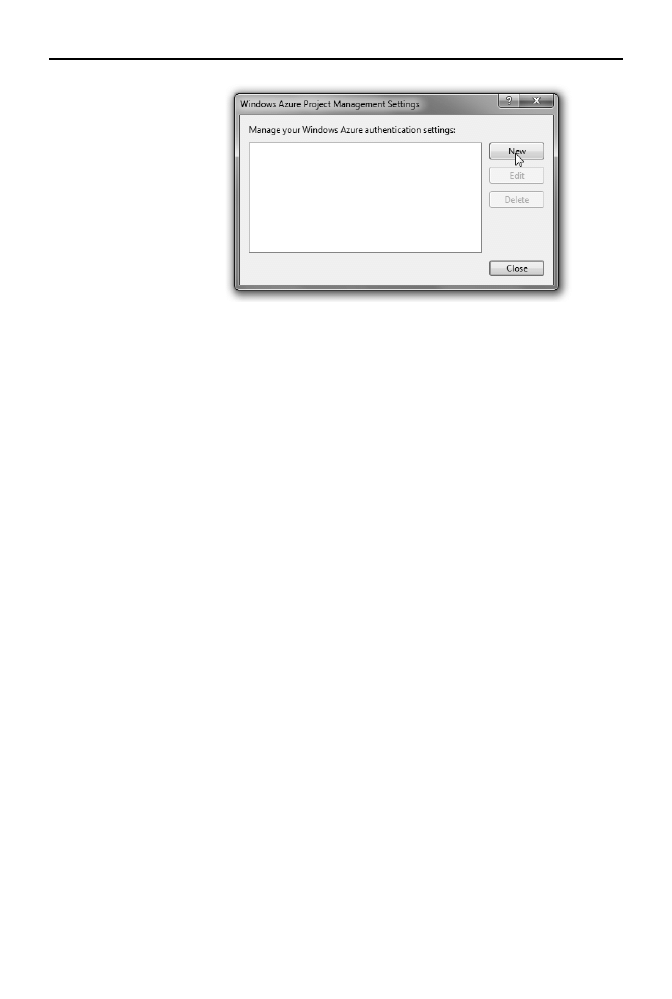
70
Windows Azure. Wprowadzenie do programowania w chmurze
Rysunek 4.11.
Okno zarzdzania
powiadczeniami
do Windows Azure
4.
Nie zamykajc poprzedniego okna, zaloguj si do portalu https://windows.
azure.com.
5.
Po zalogowaniu, korzystajc z menu Hosted Services, Storage Accounts
& CDN, wybierz odsyacz Management Certificates; wtedy w górnej czci
okna dialogowego pojawi si przycisk Add certificate. Po jego klikniciu
wywietli si nowe okno dialogowe, w którym — po klikniciu przycisku
Browse — moesz wskaza plik certyfikatu na dysku swojego lokalnego
komputera. Najatwiej w tym miejscu bdzie wróci do poprzedniego okna
w Visual Studio i klikn link, od którego zaczyna si drugi punkt, czyli Copy
the full path. Nastpnie w oknie dialogowym wyboru pliku certyfikatu po
prostu wklej skopiowan ciek. Kliknij przycisk Otwórz, a nastpnie OK.
Po chwili certyfikat zostanie zaadowany.
6.
Wró do okna Visual Studio. Trzeci punkt to proba o wprowadzenie
Subscription ID. Warto t równie mona znale na portalu zarzdzajcym.
W lewym panelu wybierz menu Hosted Services, zaznacz wze swojego
projektu, a po prawej stronie, w sekcji Subscription ID, zobaczysz waciwe
ID. Identyfikator ten naley skopiowa do pola oznaczonego etykiet Copy
the ID for your subscription from the Windows Azure Portal. W ostatnim
polu naley wprowadzi dowoln nazw, któr w przyszoci bdziemy
identyfikowa teraz wprowadzone dane. Okno po tych operacjach powinno
wyglda tak jak na rysunku 4.12. Kliknij przycisk OK — w tym momencie
Visual Studio czy si z serwerami Windows Azure i sprawdza, czy
wprowadzone dane s poprawne.
7.
Po klikniciu OK nastpi powrót do poprzedniego okna, w którym pojawi si
na licie konto Twoich powiadcze do Azure. Kliknij Close.
8.
W oknie, do którego powrócie (rysunek 4.13), w menu rozwijalnym Choose
your subscription: powinny by ju wybrane nowo dodane powiadczenia.
Kliknij Next >.
9.
W kolejnym kroku pojawi si okno dodawania nowego Hosted Service.
Poniewa wykonalimy ju to poprzez portal zarzdzajcy, pomijamy ten
krok, klikajc w oknie Create Windows Azure Services przycisk Cancel.
Widzimy w tym momencie okno drugiego etapu wdraania aplikacji.
Poleć książkę
Kup książkę
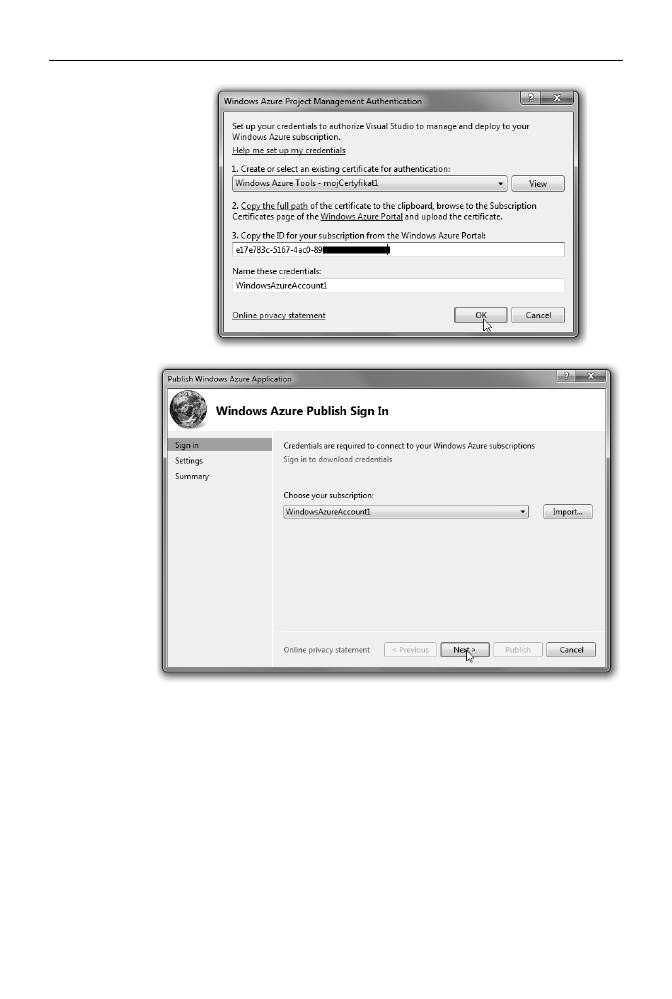
Rozdzia 4.
i Kalkulator w chmurze Azure
71
Rysunek 4.12.
Okno wprowadzania
danych do
uwierzytelnienia
komputera
Rysunek 4.13.
Pierwszy krok
wdraania
aplikacji
do chmury
10.
W oknie tym, widocznym na rysunku 4.14, z listy rozwijalnej Hosted service:
wybierz zaoony w poprzednim rozdziale projekt AzureTest. Z listy
Enviroment: wybierz Staging. rodowisko Staging jest rodowiskiem
testowym, a Production — rodowiskiem finalnym, przeznaczonym dla
kocowego uytkownika. Zawsze warto wysa aplikacj najpierw do
rodowiska Staging, aby po przetestowaniu, tym razem w prawdziwej
chmurze, przeczy j póniej do rodowiska Production. Przeczenie do
rodowiska Production wymaga jednego kliknicia na portalu zarzdzajcym.
11.
Z listy Build configuration: wybierz Release, a z Service configuration:
wybierz Cloud. W zakadce Advanced Settings (rysunek 4.15) naley upewni
si, e w polu Storage account: jest wybrane Twoje konto Storage. Zatwierd
ustawienia klikniciem Next >.
Poleć książkę
Kup książkę
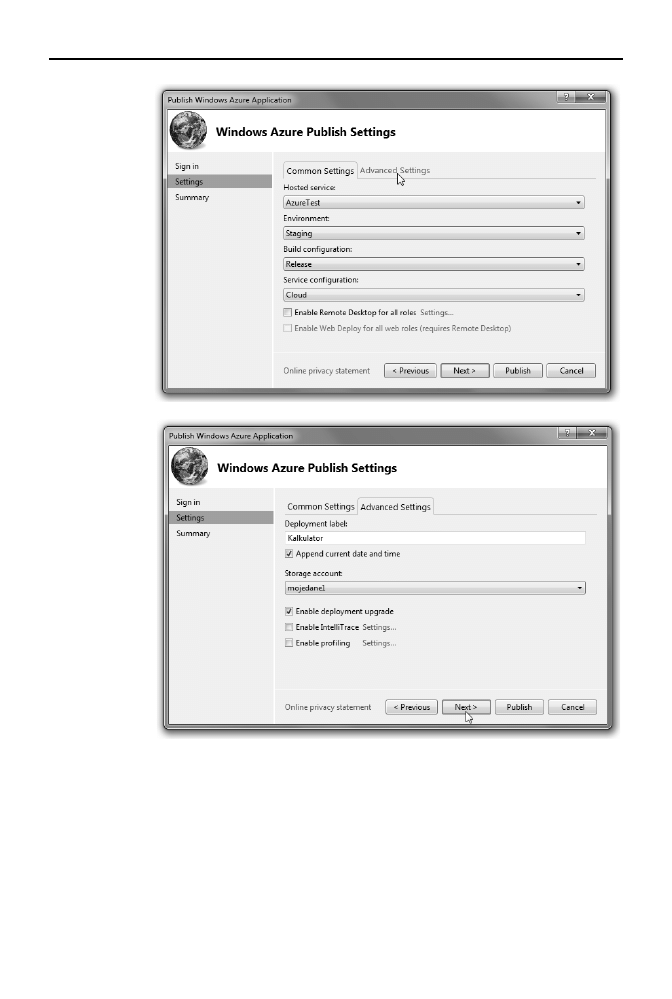
72
Windows Azure. Wprowadzenie do programowania w chmurze
Rysunek 4.14.
Drugi krok
wdraania
aplikacji
do chmury:
wybieranie
projektu,
rodowisk
i konfiguracji
Rysunek 4.15.
Zakadka
Advanced
Settings
z miejscem
wyboru konta
Storage
12.
Kolejne okno przed potwierdzeniem powinno wyglda tak jak na rysunku
4.16. Aby rozpocz wdraanie do chmury, kliknij przycisk Publish. Uruchomi
to proces wysyania paczki aplikacji do chmury. Proces ten moe trwa kilka
minut. W Visual Studio wszelkie komunikaty mona obserwowa w maym
okienku w dolnym panelu ekranu — rysunek 4.17.
13.
Gdy w oknie komunikatów pojawi si komunikat Complete, moesz sprawdzi
dziaanie aplikacji w rodowisku testowym — Staging. W tym celu kliknij
link oznaczony Website URL — rysunek 4.17. Jeeli stwierdzisz, e aplikacja
dziaa poprawnie, to moesz j przeczy do rodowiska Production.
Poleć książkę
Kup książkę
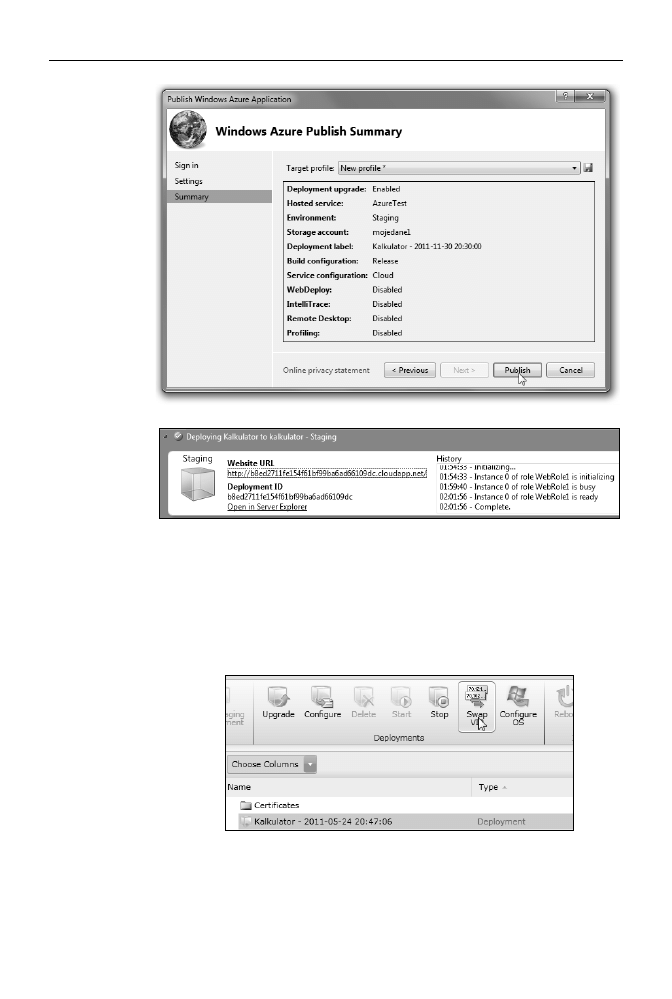
Rozdzia 4.
i Kalkulator w chmurze Azure
73
Rysunek 4.16.
Okno
podsumowania
przed
ostatecznym
wdroeniem
do chmury
Rysunek 4.17.
Panel podgldu
postpu
adowania
aplikacji
do chmury
14.
Na portalu zarzdzajcym wybierz Hosted Services, nastpnie wze
z subskrypcj, a potem waciwe wdroenie (w tym przypadku jego nazwa to
„Kalkulator — data wysania”). Na górze ekranu pojawi si przycisk Swap VIP
— rysunek 4.18. Po jego klikniciu pojawi si okno potwierdzenia — rysunek
4.19. Kliknij przycisk OK. Z chwil potwierdzenia nastpuje zamiana adresów
wewntrznych rodowiska Staging na Production. Wtedy w sekcji DNS Name
pojawi si kocowy adres URL utworzonej aplikacji — rysunek 4.20.
Rysunek 4.18.
Ekran pokazujcy
lokalizacj przycisku
Swap VIP
Jeli dotare do tego miejsca opisu, to prawdopodobnie udao Ci si zbudowa, zaa-
dowa i uruchomi swoj pierwsz aplikacj w chmurze Windows Azure — przyjmij
gratulacje!
Poleć książkę
Kup książkę
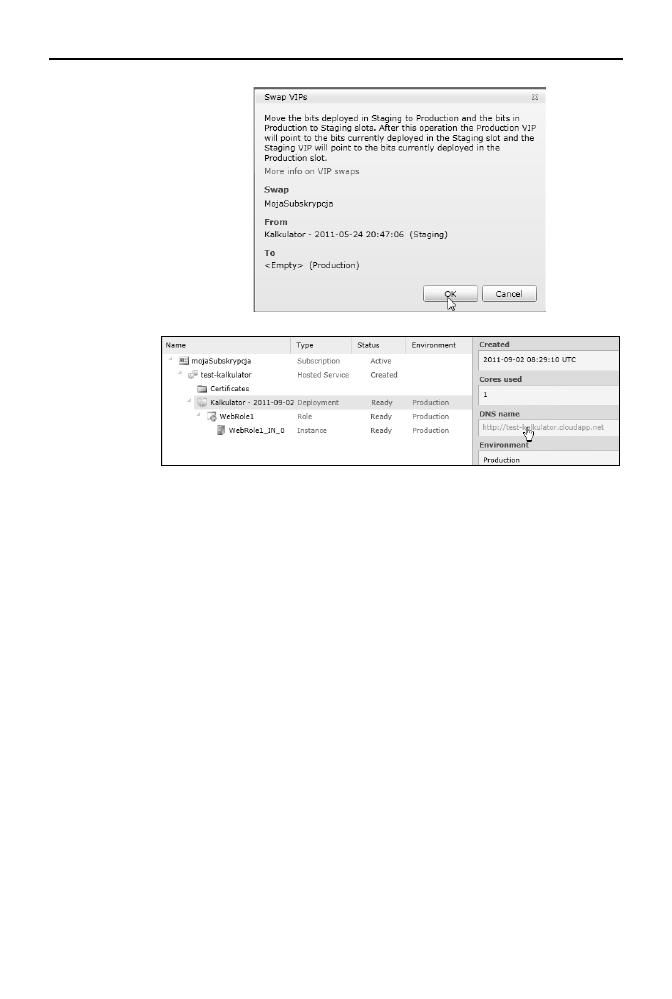
74
Windows Azure. Wprowadzenie do programowania w chmurze
Rysunek 4.19.
Okno potwierdzenia
zmiany rodowiska
Staging na Production
Rysunek 4.20.
Panel boczny,
w którym pojawi
si kocowy
adres URL
zbudowanej
aplikacji
Jednak z chwil uruchomienia aplikacji w chmurze Azure rozpoczyna si naliczanie
opat zwizanych z czasem dziaania i zuywanymi zasobami. Dlatego od razu warto
wiedzie, co naley zrobi, aby zatrzyma to naliczanie.
4.6. Zatrzymanie i usunicie aplikacji
Jedynym sposobem na zatrzymanie licznika patnoci Azure jest zatrzymanie aplikacji
(Hosted Service) i usunicie konta Azure Storage. Poniewa w aplikacji Kalkulator
nie magazynujemy w chmurze adnych danych, konta Storage waciwie nie musimy
usuwa. Jednak warto pozna sam mechanizm usuwania i mie pewno, e adne
opaty za nieuywane konto nie bd naliczane i pobierane.
Aby usun aplikacj z chmury, trzeba j najpierw zatrzyma. Oto wszystkie wyma-
gane dziaania:
1.
Zaloguj si na swoje konto na portalu zarzdzajcym Windows Azure
(https://windows.azure.com).
2.
W lewym menu wybierz Hosted Services.
3.
W rodkowej czci ekranu powinny si pojawi wzy wszystkich aplikacji
umieszczonych w chmurze. Wybierz wze z aplikacj kalkulatora oznaczony
„Kalkulator — data i godzina”.
Poleć książkę
Kup książkę
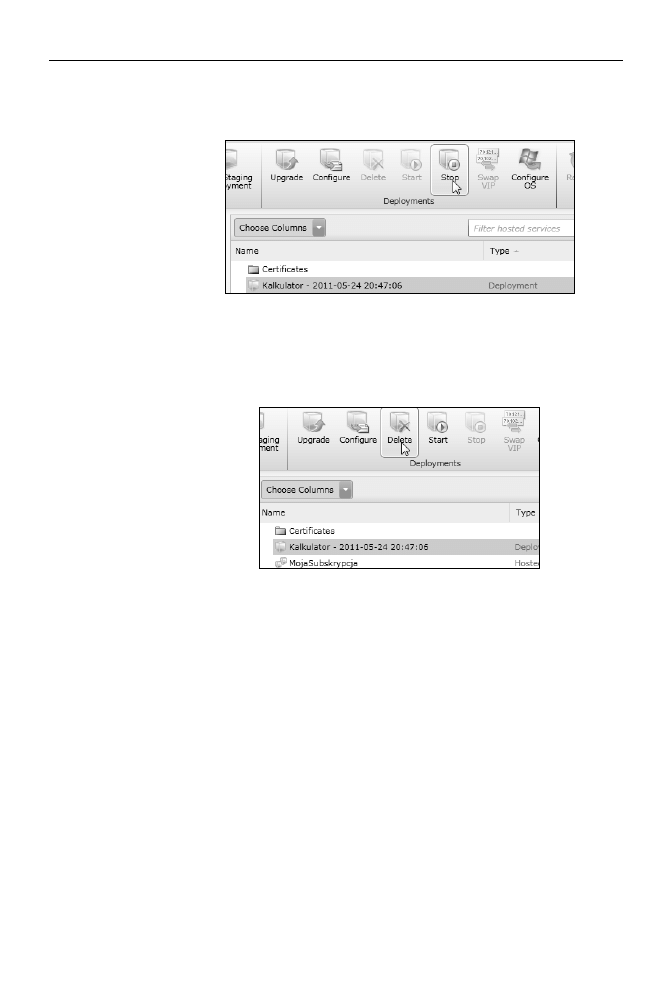
Rozdzia 4.
i Kalkulator w chmurze Azure
75
4.
W menu w górnej czci ekranu powinien si uaktywni przycisk Stop
— rysunek 4.21; kliknij go.
Rysunek 4.21.
Zatrzymywanie
aplikacji
5.
Poczekaj do momentu a kolumna Status przy aplikacji kalkulatora zmieni si
na Stopped. Czas oczekiwania moe si wyduy nawet do kilku minut.
6.
W menu w górnej czci ekranu powinien si teraz uaktywni przycisk Delete
— rysunek 4.22; kliknij go.
Rysunek 4.22.
Usuwanie aplikacji
z chmury
7.
Poczekaj, a aplikacja kalkulatora cakowicie zniknie z drzewa wraz z wzem
roli i jej instancji. Od tego momentu nie bd ju naliczane adne opaty za
usug Hosted Services (przez aplikacj kalkulatora).
Do usunicia konta Storage niezbdne s nastpujce dziaania:
1.
Zaloguj si na swoje konto na portalu zarzdzajcym Windows Azure
(http://windows.azure.com).
2.
W lewym menu wybierz Storage Accounts — rysunek 4.23, punkt 1.
3.
W rodkowej czci ekranu pojawi si wzy powizane z kontem
i aplikacjami; zaznacz waciwy mojstorage1 — rysunek 4.23, punkt 2.
4.
W menu w górnej czci ekranu powinien si uaktywni przycisk Delete
Storage — rysunek 4.23, punkt 3.; kliknij go. Pojawi si monit potwierdzenia
usunicia konta; kliknij przycisk Yes.
Po krótkim czasie konto powinno znikn z listy. Od tej pory nie pacimy ju za ko-
rzystanie z konta Storage, trzeba jednak pamita, e usunicie konta Storage wie
si z bezpowrotn utrat przechowywanych w nim danych.
Poleć książkę
Kup książkę
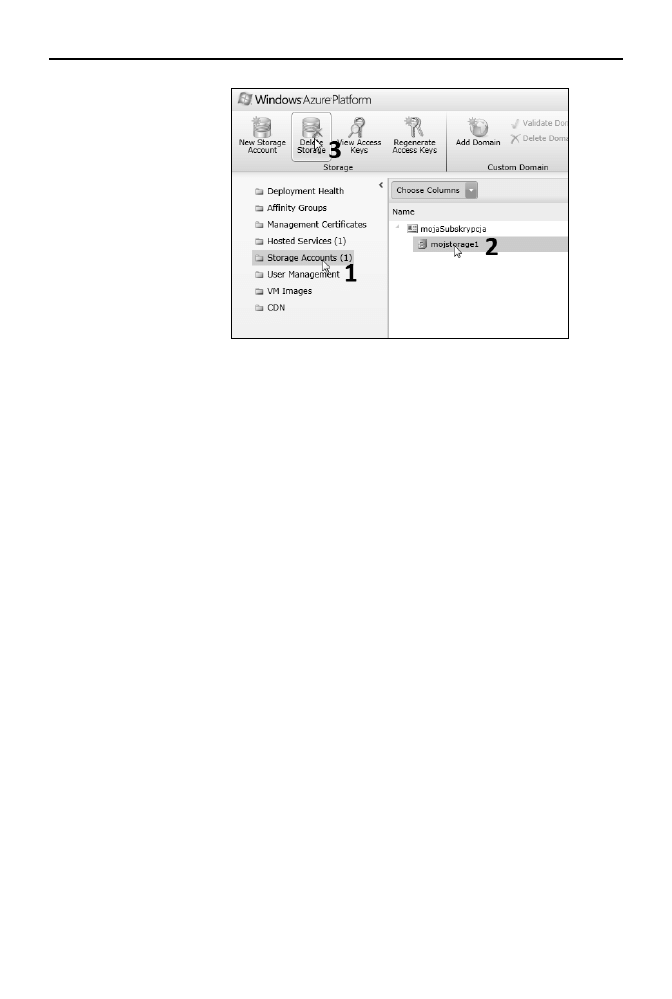
76
Windows Azure. Wprowadzenie do programowania w chmurze
Rysunek 4.23.
Trzy kroki
do usunicia
konta Storage
Poleć książkę
Kup książkę
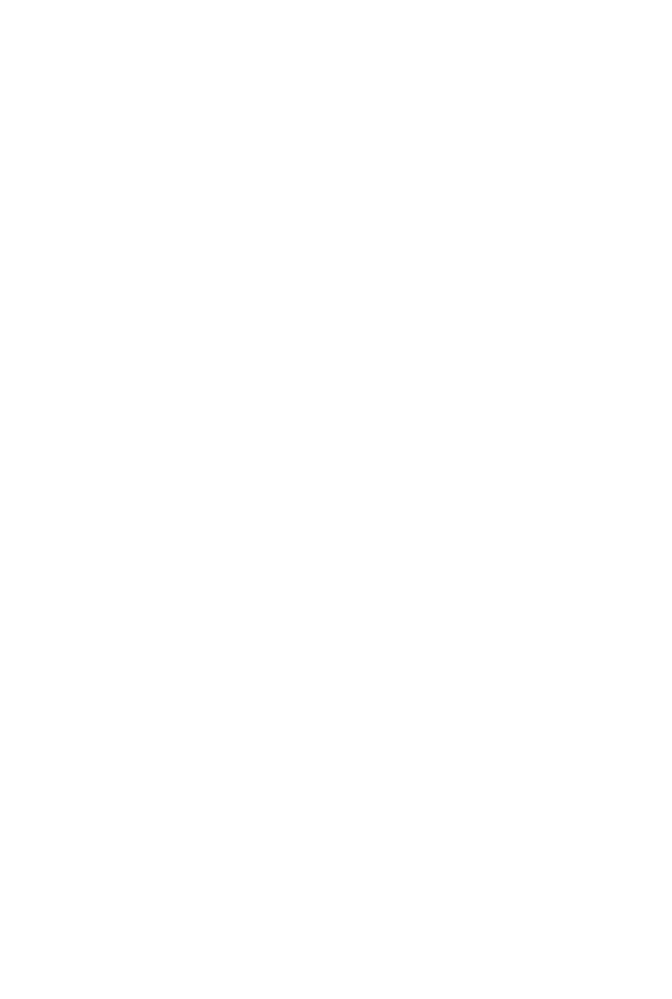
Skorowidz
A
aplikacja jako usuga, SaaS, 10
aplikacja Javy w chmurze, 150, 155
aplikacja webowa, 109
aplikacje hostowane w chmurze, 18
ASP.NET, 20
ASP.NET MVC, 20
PHP, 20
WCF, 20
architektura SQL Azure, 37
archiwum aplikacji webowej, 152
ASP.NET, 20
ASP.NET MVC, 20
ASP.NET MVC 3, 54
Azure Blobs, 16, 20, 26, 30, 42
prawa dostpu do kontenera, 33
struktura, 31, 32
Azure Queues, 16, 20, 26, 33
struktura, 34
Azure Service Management API, 106
Azure Storage, 25
Azure Blobs, 26, 30
Azure Queues, 26, 33
Azure Tables, 26
bezpieczestwo danych, 26
skalowalno, 26
Azure Tables, 16, 20, 26, 27
encje, entities, 27
komunikacja, 29
partycjonowanie poziome, 30
podzia skadników, 28
tabele, tables, 27
waciwoci, properties, 27
B
baza danych SQL Azure, 130, 131
bezpieczestwo danych, 26
biblioteka Microsoft.WindowsAzure.CloudDrive,
163
biblioteki MVC, 134
billing i zuycie, 39
blob, 30, 31
blob podzielony na fragmenty, Block Blob, 31
blob stronicowany, Page Blob, 31, 32, 163
Block Blob, 31
bloki, blocks, 31
BPOS, Business Productivity Online Suite, 12
C
chmura, 7
IaaS, infrastruktura jako usuga, 10
modele usug, 9
PaaS, platforma jako usuga, 10
rodzaje chmur, 10
SaaS, aplikacja jako usuga, 10
wady i zalety, 12
chmura Azure, 15
chmura obliczeniowa, 7, 137
chmura prywatna, 9
chmura publiczna, 9
chmura Windows Azure, 103
Cloud Computing, 7, 106, 137
cmd, 143
Code-First, 108
Content Delivery Network, 21
CRUD, Create, Read, Update, Delete, 113
Poleć książkę
Kup książkę
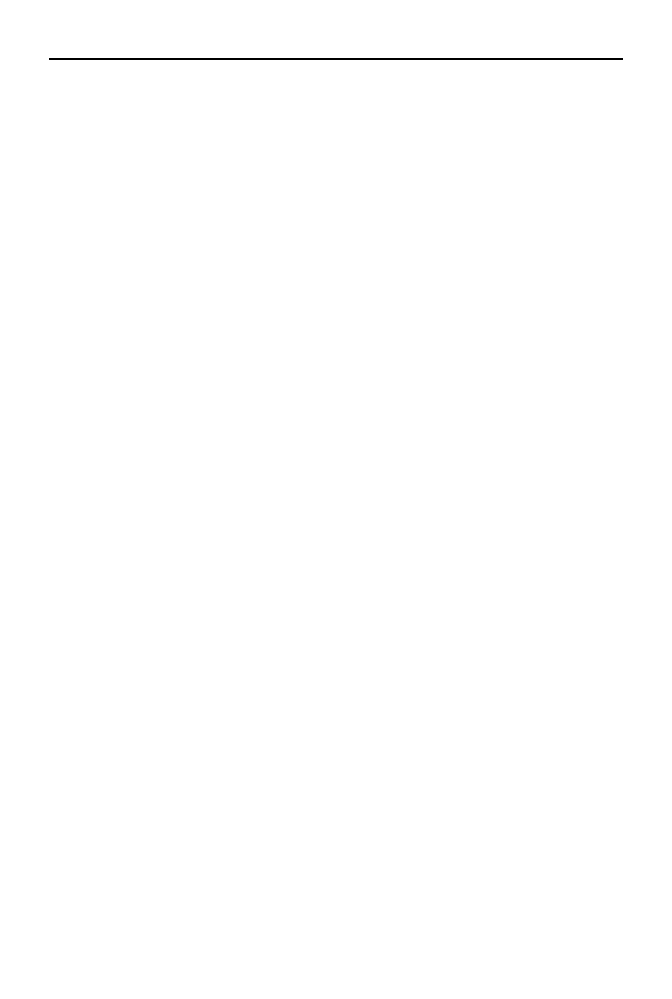
180
Windows Azure. Wprowadzenie do programowania w chmurze
cspack, 143
csrun, 144
cykl ycia komunikatu, 35
D
debuger Visual Studio, 100
definicja chmury, 7
definiowanie dla roli pamici lokalnej, 90, 163
dekompilowanie kodu, 33
diagnostyka, 160
diagnostyka w Windows Azure, 157
diagnozowanie aplikacji, 162
diagram przypadków uycia, 109
diagram sekwencji, 79
dodanie
instancji ról, 104
klasy modelu, 110
kontrolera ZdjecieController, 114
metody-akcji, 129
silnika Razor, 134
widoku Search, 129
dodatki, 55
dodawanie
powiadcze, 102
bibliotek MVC, 134
widoków, 128
dostawcy chmur, 177
dysk wirtualny, 42, 163
dzielenie przez zero, 158
E
emulator Azure Storage, 77
encja, entity, 27, 28
Entity Framework, 107
Entity Framework 4.1, 16, 108
etapowe uruchamianie aplikacji, 77
ewolucja infrastruktury IT, 8
F
FIFO, 36
folder bin, 143
format VHD, 42
framework ASP.NET MVC 3, 16, 107
G
generowanie paczki wdroeniowej, 142
gwarancja jakoci, 56
gwarancja SLA, 57
I
IaaS, Infrastructure as a Service, 10
infrastruktura jako usuga, IaaS, 10
inicjalizacja pamici cache, 164
instalacja
ASP.NET MVC 3, 54
Visual Studio 2010, 54
Windows Azure SDK, 54
Windows Azure Tools for Microsoft
Visual Studio, 54
instalowanie Windows Azure dla Eclipse, 146
IntelliTrace, 157, 159, 162
interfejs serwisu Moja-Muzyka, 83
J
Java w Windows Azure, 150
jzyk C#, 17
jzyk VB, 17
JSP, Java Server Pages, 152
K
klasa
_Default, 86, 165
definiujca model danych, 93
LocalResource, 164
WorkerRole, 88, 89
Zdjecie, 108
ZdjecieController, 129
klient Azure Blobs, 88, 164
klient Azure Storage, 164
klucz do konta, 102
klucz gówny, 28
kod strony index.jsp, 152
kodek FFMPEG, 79
kolejka inputqueue, 78
kolejki, 34
komenda
cmd, 143
cspack, 143
csrun, 144
komunikacja pomidzy rolami, 85
komunikat, 34
MessageID, 35
MessageTTL, 35
PopReceipt, 35
VisibilityTimeout, 35
konfiguracje maszyn wirtualnych, 105
konta w serwisie MSN Hotmail, 45
kontener, 30, 31
kontener dysków wirtualnych, 164
konto MOCP, 46
Poleć książkę
Kup książkę
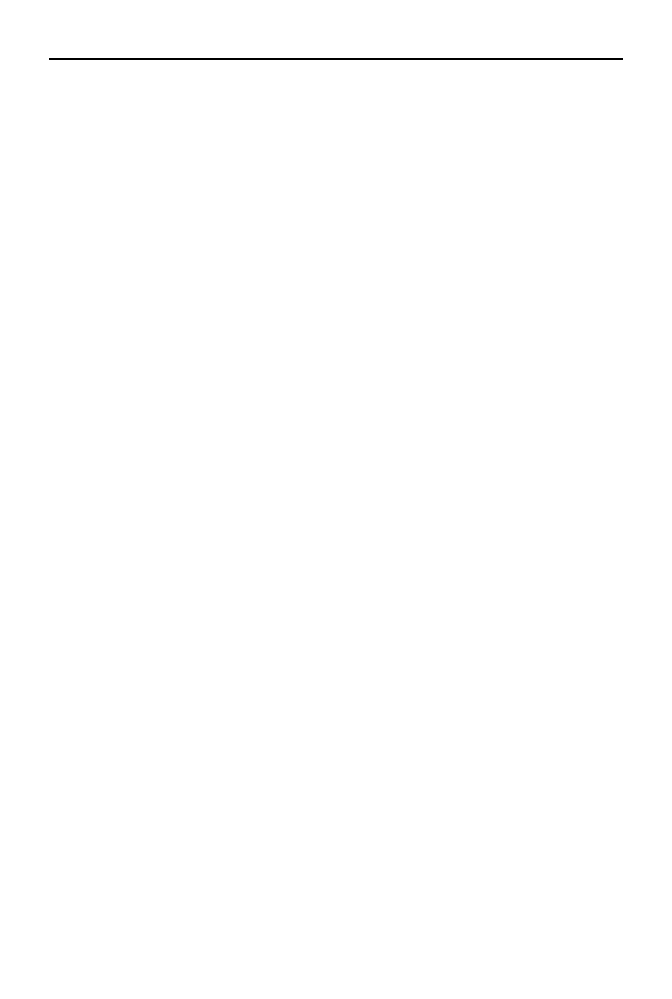
Skorowidz
181
konto w Azure Storage, 52
kontroler, 115
kontroler dostpu, Access Control, 17, 21
kontroler zarzdzania, Fabric Controller, 19
kontroler ZdjecieController, 113
kontrolka lastBulletedList, 94
L
linia komend, 143
LINQ, Language Integrated Query, 29
lista wyników, 92
logi IntelliTrace, 160
logi IntelliTrace pobrane z chmury, 161
lokalne rodowisko uruchomieniowe, 77
lokalny emulator chmury, 144
M
magazynowanie danych, 25
Azure Storage, 25
SQL Azure, 36
maszyna wirtualna, 20
mechanizm Azure Drive, 163
mechanizm IntelliTrace, 157
metoda
Create, 165
Delete, 120
Details, 120
HttpNotFound, 120
Mount, 165
OnStart, 86, 88, 89, 96, 164
Page_Load, 86, 94, 164
parsujca, 84
Run, 89, 90, 97
startButton_Click, 94
updateList, 94
wykonaj zmodyfikowana, 157
metody-akcje
Create, 116
Delete, 119
DeleteConfirmed, 119
Edit, 117
Search, 129
migracja bazy, 175
migracja do SQL Azure, 169
model usugi, service model, 19
modyfikacja kontrolera, 115
modyfikacja plików konfiguracyjnych, 133
modyfikacje widoków, 121
montowanie Azure Drive, 163
MP3, 79
MP4, 79
MSMQ, Microsoft Message Queueing, 34
MVC, 16
N
narzdzie
Azure Storage Explorer, 100
do przegldania baz SQL Azure, 136
SQL Azure Migration Wizard, 169
O
obiekt
CloudStorageAccount, 86, 101
POCO, 110
Regex, 84
StreamWriter, 165
ViewResult, 120
obiekty bazy, 172
obliczenia, Compute, 19
obsuga zdarzenia kliknicia, 87
Office 365, 12
opcja CDN, 21
opaty, 22
P
PaaS, Platform as a Service, 10
paczka wdroeniowa, 141
Page Blob, 31, 32, 163
pami lokalna, 77
parametry poczenia
do bazy SQL Azure, 174
do bazy SQL Server, 171
do magazynów danych, 162
parsowanie strony filmu, 84
PartitionKey, 28, 30
PHP w Windows Azure, 146
platforma jako usuga, PaaS, 10
platforma Windows Azure, 7, 16, 17, 137
komponenty, 18
opaty, 22
podzia platformy, 18
SQL Azure, 17, 21
Windows Azure, 17, 19
Windows Azure AppFabric, 17, 21
plik
_Layout.cshtml, 121
cmd.exe, 143
Create.cshtml, 114, 122
cspack.exe, 143
csrun.exe, 144
Default.aspx, 83, 167
Default.aspx.cs, 80, 83, 165
Delete.cshtml, 114, 126
Details.cshtml, 114
Poleć książkę
Kup książkę
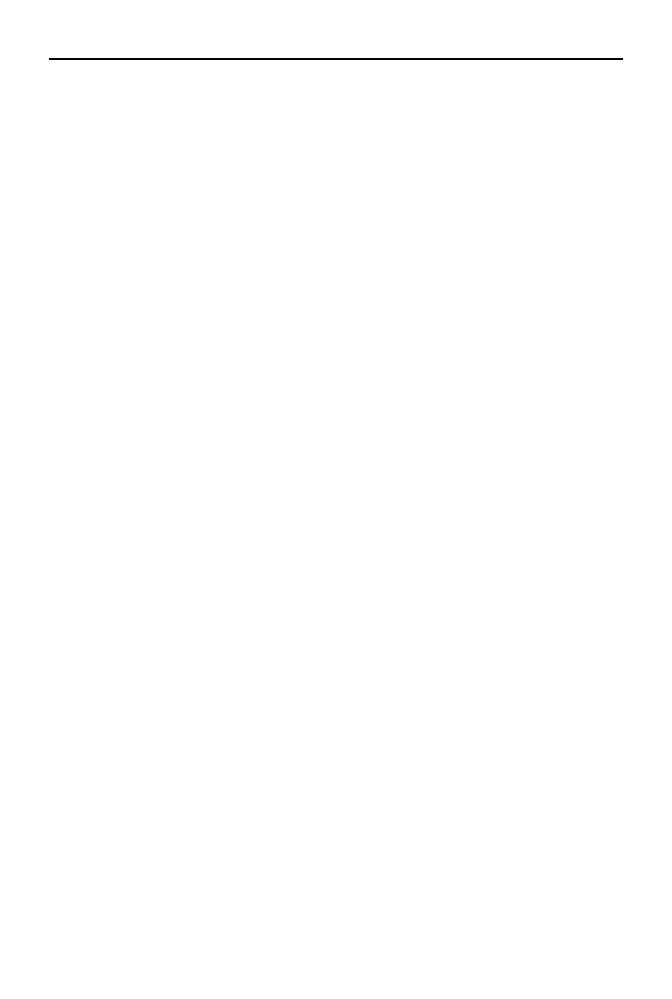
182
Windows Azure. Wprowadzenie do programowania w chmurze
plik
Edit.cshtml, 114, 124
ffmpeg.exe, 89
Index.cshtml, 121
index.php, 147
konfiguracyjny, 106
MojeZdjecia.cshtml, 128
MvcWebRole1, 133
NotSupportedByAzureFile.Config, 169
OutputqueueMP3.cs, 83
OutputqueueMP3DataServiceContext.cs, 83
ServiceConfiguration.Cloud.cscfg, 100
ServiceConfiguration.cscfg, 96, 133, 141, 155
ServiceConfiguration.Local.cscfg, 100, 144
ServiceDefinition.csdef, 89, 164
Site.Master, 83
Tomcat.cspkg, 155
Tomcat.sln, 150
VHD, 163
WAR, 152
Web.config, 112, 114, 133
WebRole.cs, 82
WorkerRole.cs, 82, 103
ZdjecieController.cs, 114
pliki
.cshtml, 121
cmd Buildme.cmd, 154
cmd Packme.cmd, 154
cmd Runme.cmd, 154
konfiguracyjne, 133
wideo, 79
wykonywalne narzdzia SDK, 143
pobieranie klucza, 102
POCO, 16
pojemniki w chmurze, 162
poczenie z baz danych, 133
powiadczenie konta, 77, 101
prawa dostpu do kontenera, 33
ProcesorWideo, 78
projekt
JSP, 152
Kalkulator, 137, 157
Moja-Muzyka, 78
Moje-Zdjcia, 107
PHPAzure1, 147
Windows Cloud Project, 82
protokó
REST, 17
SOAP, 18
XML, 18
provisioning, 39
przechowywanie danych, 27
przekazywanie komunikatów, 78
przestrze dla magazynu danych, Azure Storage, 19
przestrze nazw System.IO, 165
przetwarzanie plików wideo, 79
przycisk Start, 87
R
relacyjna baza danych, 17
relacyjna baza danych w chmurze, 37
rodzaje chmur, 10
rola, roles, 20
Web Role, 20, 78
Worker Role, 20, 78
rola Aplikacja, 82, 92
rola ProcesorWideo, 82, 88
routing, 39
RowKey, 28, 30
S
SaaS, Software as a Service, 10
scenariusz biznesowy, 14
schemat wspódziaania ról, 79
serwer
bazy danych, 132
SQL Azure, 131
Tomcat, 151
wirtualny, 145
serwis
Moja-Muzyka, 77, 137
Moje-Zdjcia, 107, 138
Shared Access Signatures, 33
sie CDN, Content Delivery Network, 19
skalowalno aplikacji, 104
skadowanie danych, 25, 30
skrypty migracyjne, 173
SLA, Service Level Agreement, 56
SQL Azure, 21, 36, 37, 107, 131, 170
architektura, 37
ograniczenia, 39
protokoy dostpu, 39
sposoby dostpu, 40
warstwa infrastruktury, 38
warstwa kliencka, 38
warstwa platformy, 38
warstwa usug, 38
subskrypcja usug platformy, 44
system kolejkowania, 34
system operacyjny chmury, 17
system zarzdzania komunikatami, 33
szyna danych, Service Bus, 17, 21
Poleć książkę
Kup książkę
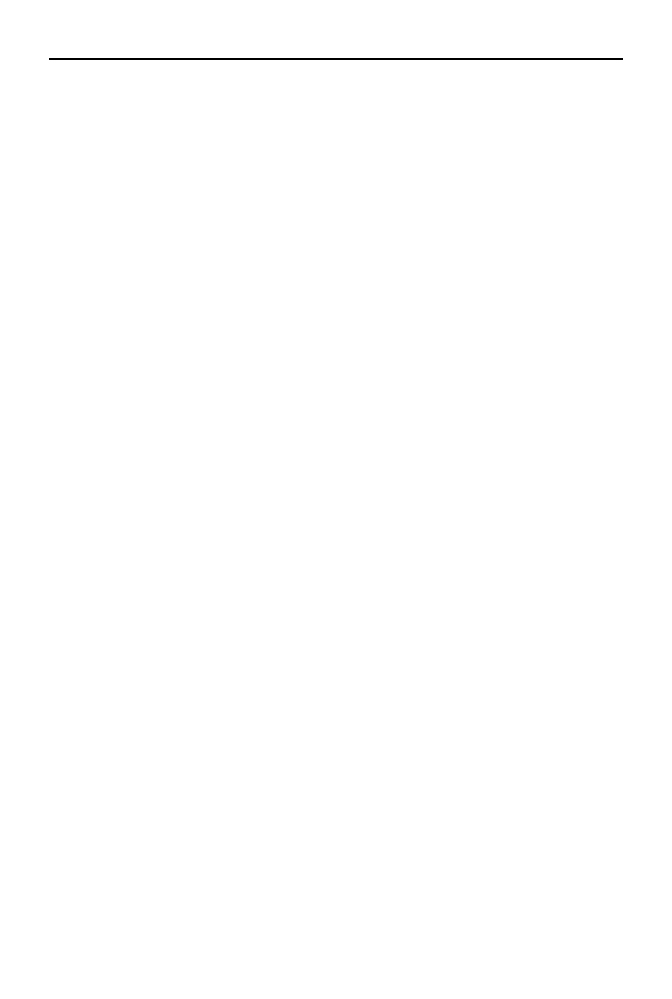
Skorowidz
183
cieka do pamici lokalnej, 164
rodowisko
.NET, 145
Development Fabric, 153
Eclipse, 17, 145
Hyper-V, 19
Visual Studio, 147
Visual Studio 2010, 15, 54
T
tabela, table, 27
TDS, Tabular Data Stream, 39
technologia
Ajax, 17
ASP.NET, 15
MS SQL Server, 36, 37
Silverlight, 17
test kodeka, 81
testowanie aplikacji, 148
TimeStamp, 28
T-SQL, 40
tworzenie
aplikacji webowej, 150
bazy danych, 174
paczki wdroeniowej, 143
pierwszej aplikacji, 43
projektu Moje-Zdjcia, 110
projektu serwisu, 82
wirtualnego dysku w chmurze, 163
Worker Role, 154
typ danych
Binary, 29
Boolean, 29
DateTime, 29
Double, 29
Guid, 29
Int32, 29
Int64, 29
String, 29
typ danych SQL Azure, 40
U
usuga
Azure Storage, 20
Hosted Service, 50
hostingu, 56
„na danie”, 7
WCF, 20
uytkownik anonimowy, 108
uytkownik zarejestrowany, 108
V
VHD, Virtual Hard Drive, 42, 163
Visual Studio, 147
Visual Studio 2010, 15, 54
W
warstwa
infrastruktury, 38, 39
kliencka, 38
platformy, 38, 39
prezentacji, 82
usug, 38, 39
billing i zuycie, 39
provisioning, 39
routing, 39
WCF Data Services, 20, 29
wdraanie aplikacji do chmury, 103, 130, 141
wdraanie aplikacji PHP do chmury, 149
wdroenie serwisu do chmury, 135
Web Role, 20
wze, 30
widok
Delete, 126
Details, 126
Edit, 124
Index, 129
widok MojeZdjecia, 128
Windows Azure, 19, 25, 43
dane, 20
Java, 150
kontroler zarzdzania, 19
obliczenia, 19
PHP, 146
sie CDN, 21
Windows Azure Activity Log, 104
Windows Azure AppFabric, 21
Windows Azure SDK, 15, 54, 141
Windows Azure SDK dla Eclipse, 145
Windows Azure Tomcat Solution Accelelator,
151
Windows Azure Tools for Microsoft Visual
Studio, 54
Windows Azure Tools for Visual Studio, 86, 141
Windows Intune, 12
Windows Live SkyDrive, 12
wirtualne rodowisko hostingowe, 11
wizja systemu, 78, 108
waciwoci komunikatu, 35
waciwo, properties, 27, 29
nazwa, name, 29
typ, type, 29
warto, value, 29
Poleć książkę
Kup książkę
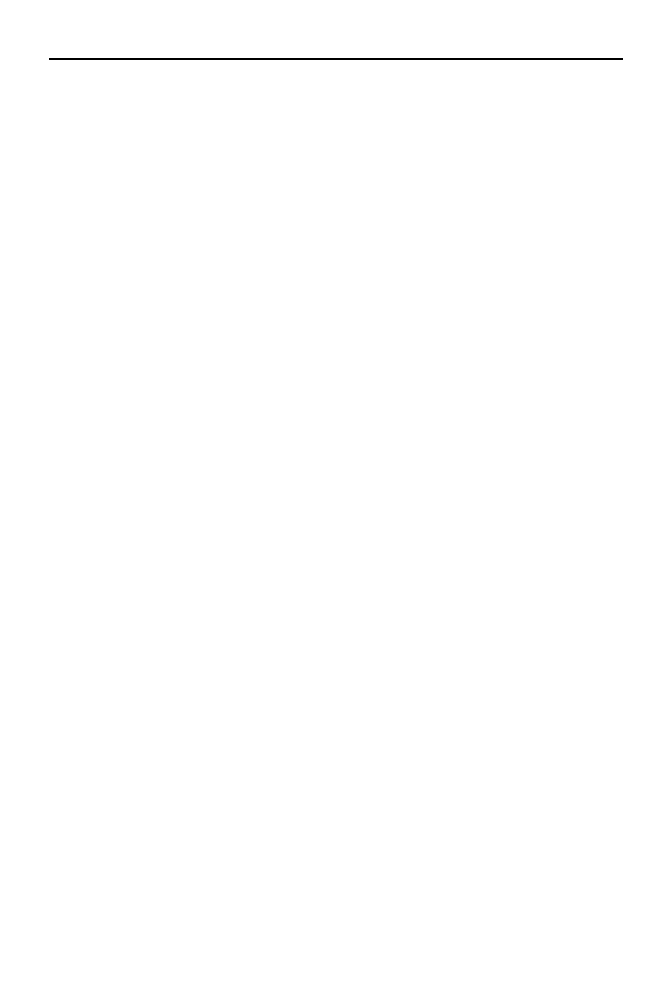
184
Windows Azure. Wprowadzenie do programowania w chmurze
waciwo Clean on role recycle, 90
Worker Role, 20
wspódziaanie ról, 79
wspódzielone sygnatury dostpowe, 33
wtyczka diagnostyczna, 159
wtyczka Silverlight, 33
wybór ról, 82
wybór wzorca projektu, 111
wygenerowanie kontrolera, 113
wygenerowanie widoków, 115
wysyanie paczki do chmury, 142
wywoanie bdu, 160
Z
zakadanie bazy SQL Azure, 131
zakadanie konta, 44
zaoenie projektu, 49
zmienna rodowiskowa Path, 143
zwikszenie instancji roli, 105
Poleć książkę
Kup książkę

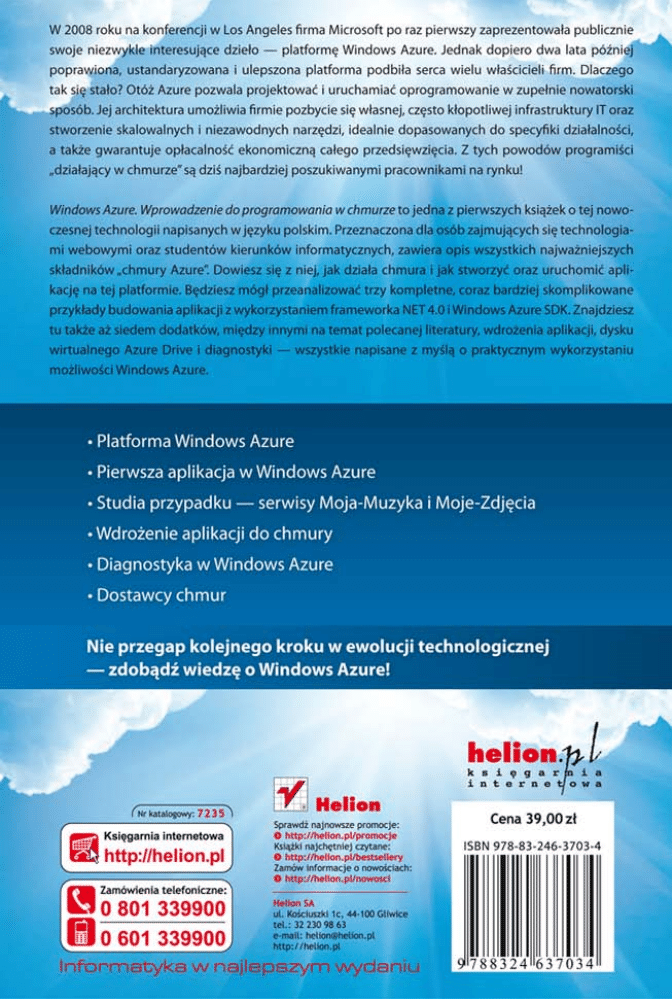
Wyszukiwarka
Podobne podstrony:
Windows Azure Wprowadzenie do programowania w chmurze
Windows Azure Wprowadzenie do programowania w chmurze
informatyka windows azure wprowadzenie do programowania w chmurze zbigniew fryzlewicz ebook
Wprowadzenie do programu Windows Movie Maker
08 wprowadzenie do programowani Nieznany
Automatyka- Wprowadzenie do programu Matlab
001 wprowadzenie do programowania wsadowego
materiały szkoleniowe, Outlook Express 5 Pomoc, Pomoc Wprowadzenie do programu Outlook Express
Jezyk C Wprowadzenie do programowania
Wprowadzenie do programowania obiektowego
Jezyk C Wprowadzenie do programowania jcwpro
MudoL nr 1 wprowadzenie do programowania
Wprowadzenie do programu WMM, Multimedia i Grafika
Wprowadzenie do Programowania, listy, ĆWICZENIE 1
10 Wprowadzenie do programowania robotów przemysłowych
ImageJ wprowadzenie do programu id 210
08 wprowadzenie do programowani Nieznany
Jezyk C Wprowadzenie do programowania jcwpro
więcej podobnych podstron